Instalación de drupal 7
 Con esta entrada vamos a explicar de forma sencilla los pasos para realizar una instalación de drupal 7 en un servidor. No pretendemos mostrar como instalar una página completa, si no la instalación del core de drupal. Con estos pasos conseguiremos tener un CMS en funcionamiento con el que poder trabajar y publicar contenidos, así como modificar la apariencia.
Con esta entrada vamos a explicar de forma sencilla los pasos para realizar una instalación de drupal 7 en un servidor. No pretendemos mostrar como instalar una página completa, si no la instalación del core de drupal. Con estos pasos conseguiremos tener un CMS en funcionamiento con el que poder trabajar y publicar contenidos, así como modificar la apariencia.
A partir de esta instalación podremos añadir temas y módulos para adaptarlo a nuetras necesidades.
Archivos necesarios
En primer lugar hemos de obtener los archivos de drupal. Para ello accedemos a la página de drupal.org y desde aquí a la de descargas (download & extend). Seleccionamos que queremos descargar el core de drupal y nos conducirá a la página donde se encuentra la útlima versión, http://drupal.org/project/drupal. Al descargar el core lo que hacemos es descargar el motor del CMS y una serie d módulos que se consieran necesarios.
Descomprimimos el archivo descargado para obtener todos los archvos a subir.
Traducción al castellano
Podemos realizar la instalación en castellano, exceptuando los dos primeros pasos y teniendo en cuenta que el segundo es la selección del idioma de instalación. Para ello descargamos el archivo con las traducciones.
El archivo de las traducciones se encuentra en http://localize.drupal.org/, que es donde se encuentran las traducciones de la plataforma y de los módulos. Aquí seleccionamos Español en el combo de la derecha y en la página de descargas que se nos muestra seleccionamos la última versión de drupal. Descargamos un archivo del tipo drupal-7.11.po (el descargado en nuestro caso). Este archivo lo copiamos en el directorio /profiles/standard/translations.
Archivo de configuración
Para guardar la configuración hemos de crear un archivo. La creación consiste en copiar el archivo /sites/default/default.settings.php y renombrarlo a /sites/default/settings.php. La documentación recomienda guardar el archivo original y no solo renombrarlo, por lo que es mejor realizar la copia.
Una vez subamos este archivo al servidor le hemos de dar permisos de escritura para poder modificarlo durante la instalación. Una vez finalizada, la misma instalación nos indicará que ya podemos eliminar los permisos de escritura para proteger el archivo.
Subida de los archivos al servidor
Una vez que tenemos los archivos preparados los subimos mediante FTP al servidor.
Cuando estén subidos hemos de crear un nuevo directorio, /sites/default/files/ para poder guardar archivos de forma tutomática por parte de drupal. A este directorio le hemos de dar permisos de escritura.
Base de datos
Para poder guardar los datos de la plataforma dinámicamente hemos de confirgurar una base de datos. Esto lo hacemos desde el panel de administración del servidor. Hemos de recordar los datos de acceso a la base de datos (nombre, usuario y contraseña).
Instalación de la plataforma
Una vez que ya hemos realizado los pasos previso podemos pasar a realizar la instalación de la plataforma. Para ello basta con poner el nombre del dominio y el directorio, en caso de instalarla en un directorio y el archivo install.php, del tipo http://www.example.com/install.php. La instalación se inicia de forma automática a partir de unos sencillos pasos que nos solicitan la confirmación.
En primer lugar nos solicita el tipo de instalación, que podemos seleccionar la estándar, que es la marcada por defecto. A continuación nos solicita el idioma. En caso de haber copiado el archivo de español nos aparecerá también esta opción. La seleccionamos y aceptamos. A partir de este punto la instalación se realizará en español.
El siguiente paso consiste en validar los requerimientos. Los errores que se pueden encontrar en esta página pueden ser del servidor, que no tenga las versiones adecuadas de PHP o alguno de sus valores configurados correctamente, o bien por no haber creado el directorio files o el archivo settings.php, o bien no haberles dado permisos. En el último caso se han de corregir y volver a pulsar sobre comprobar. En el caso de problema del servidor se ha de comprobar el tipo de problema y modificarlo enel panel de administración o ponerse en contacto con el proveedor de hosting. En caso de existir algún problema no se permitirá la continuación de la instalación. Los errores suelen ser descriptivos, como se muestra en la imagen.

El siguiente paso consiste en la configuración de la base de datos. Básicamente consiste en indicar el nombre, el usuario y la contreseña proporcionada en el paso de la creación.
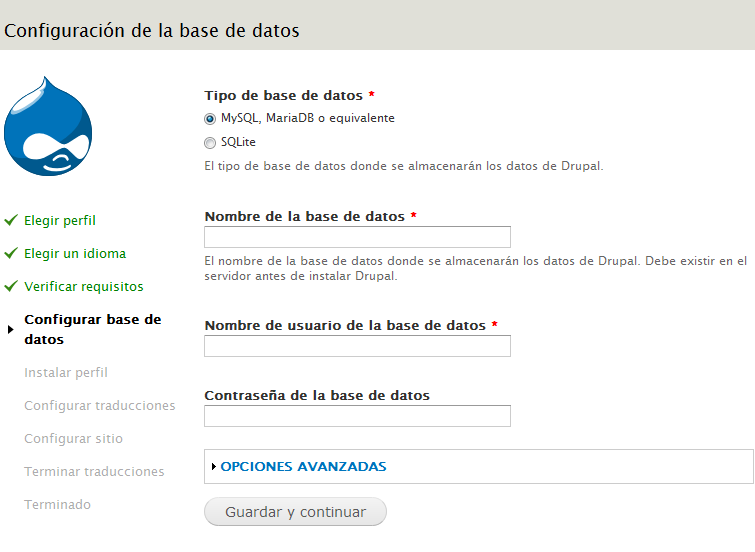
Una vez completados estos datos se inicia el proceso de instalación de la plataforma. Cuando finaliza se realiza el proceso de traducción de los textos.
El último paso consiste en la configuración de los parámetros de la plataforma y el usuario administrador. La primera parte nos recuerda que ya podemos proteger los archivos con los permisos de escritura (lo podemos hacer mediante el FTP). A continuación el formulario nos va pidiendo los datos para finalizar el proceso.
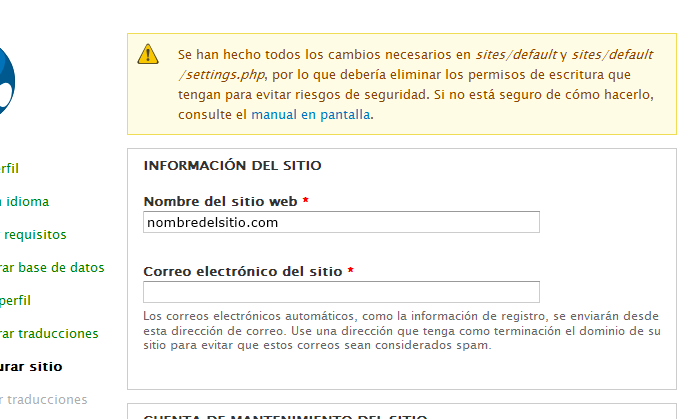
La primera parte nos pide el nombre del sitio y un correo electrónico por defecto del mismo. este se utilizará pare el envío de correos automáticos dentro de la plataforma.
A continuación nos pide la cuenta de mantenimiento. Esta es una cuenta especial. Se trata de una cuenta de administrador que, en algunos casos, puede tener permisos especiales. Se trata de la cuenta 0. Se han de recordar los datos utilizados para crearla. Posteriormente estos datos se pueden modificar como en el resto de cuentas. Los datos que se piden son el nombre de usuario (con el que se accederá a la plataforma), una dirección de correo elecrónico (por defecto utiliza la misma que en el sitio web) y una contraseña y la validación de esta. La creación valida la dificultad de esta contraseña. En breve publicaremos un artículo con consejos sobre la creación de contraseñas seguras.
A continuación se solicitan los datos de configuración del servidor, donde hemos de indicar el país, España y la zona horaria, Europe-Paris. Esto variará en función del lugar en el que se realice la instalación.
Finalmente marcamos las opciones para la comprobación de actualizaciones del sistema y avisos de los mismos.
Cuando pulsamos el botón Guardar y continuar finalizamos el proceso. ¡Ya tenemos disponible nuestra plataforma drupal!

Comentarios
Saben aquel que... (no verificado)
Dom, 13/04/2025 - 04:25
Enlace permanente
Añadir nuevo comentario | avanzalia.info
Therefore, it is suggested to comply with a balanced food plan and exercise routine to help
weight loss targets. To understand how Anavar works for fats
loss, it is important to understand how the body shops and burns fats.
Fats is saved in adipose tissue, which is
discovered everywhere in the body and when the physique wants
energy, it releases stored fat into the bloodstream
for use as gasoline. Nonetheless, the body is usually resistant to releasing fats from
adipose tissue, which makes it tough to lose weight. Anavar works by binding to androgen receptors within the body, which may help improve
the body’s metabolic fee and stimulate fat burning. These are all derivatives of dihydrotestosterone with a comparatively
low danger of aromatization (conversion to estrogen) compared to testosterone-based steroids.
Primobolan is commonly stacked with Anavar and testosterone
for enhanced outcomes. Our lipid profile tests have shown Winstrol to trigger significant
shifts in ldl cholesterol. This may be readily apparent, as the dermis might appear flushed or reddish in shade.
My experience with Anavar has been quite spectacular in relation to fat
loss. I noticed that it’s more effective when combined with regular weight
lifting and maintaining a calorie deficit. According to a examine, older males who took 20mg per day of Anavar skilled 4 lbs of fat loss over 12 weeks, even without any train or food regimen restrictions.
It’s worth mentioning that Anavar’s fat-burning properties usually are
not as vital as its anabolic effects. Research exhibits
that a average dose of 20mg per day can outcome in four lbs of fats loss
over 12 weeks, whereas the identical research reported participants gaining 7 lbs of
muscle. In this blog submit, we'll explore the reality about
Anavar and fats loss looking into what the results of this
popular steroid truly are, as well as any potential dangers.
Anavar is a prescription medication, and its use with no prescription is unlawful in many international locations.
Liver damage should not be discounted as a possible facet impact of Anavar, particularly if excessive doses are administered for prolonged durations.
Anavar will increase T3 by reducing TBG (thyroid-binding globulin) while concurrently raising TBP (thyroxine-binding
prealbumin). We have had elite powerlifters reveal that additionally they cycle Anavar
earlier than competitions because of its strength-enhancing properties.
Anavar was also prescribed for treating osteoporosis
as a outcome of its capacity to increase bone mineral density.
My analysis also estimates that users can expect to burn round 1% of body fat per
week while taking Anavar, with some users probably dropping as much
as 12 lbs in a 4-week cycle. Anavar, also identified
as Oxandrolone, works by enhancing the body’s metabolic rate.
One of the key hormones enjoying a role in metabolism is T3,
which is answerable for increased uptake by cells. Once I used Anavar,
my physique potentially improved its uptake of T3,
which in flip helped me burn more body fat. It’s important to
notice that while Anavar could contribute to fat loss,
it shouldn't be considered a weight loss drug.
Medically, Anavar is dosed at 2.5 mg to twenty mg,
given in 2 to 4 divided doses. This is extraordinarily low in contrast to the dosages we see in the recreational world.
If unwanted effects become severe or regarding, discontinue use immediately and seek the guidance of a medical skilled.
Proper analysis, precautions, and cycle planning are important for a safe Anavar use
in bodybuilding. Pump and Vascularity One comparatively distinctive side effect of Anavar is elevated vascularity and "pump" throughout exercises due to its ability to extend purple blood cell manufacturing.
This may be both a desired aesthetic effect and a aspect impact to concentrate to.
In Contrast To anabolic steroids and different performance-enhancing medication, there is presently no ban or prohibition of the utilization of T3/Cytomel by athletes.
Any male who has used anabolic steroids will be familiar with testosterone shutdown and the need for PCT.
Cytomel is a unique kind of compound as it is not an anabolic
steroid, nor is it a SARM or some other category of substance that bodybuilders or athletes commonly use.
It is a synthetic form (Liothyronine Sodium1)
of a thyroid hormone known as T3, or Triiodothyronine2, produced naturally within the body.
Proviron, due to it being an oral steroid and failing to
transform into estrogen, results in vital increases in complete cholesterol (with HDL
ranges lowering and LDL ranges spiking). In research, Proviron has been proven to suppress whole
testosterone levels in megadoses of 450 mg/day (5).
Notably, the one unwanted facet effects reported by ladies on this excessive dosage were lowered libido and elevated tiredness,
doubtless as a result of lower natural testosterone manufacturing.
Testosterone replacement therapy doesn't require customers to implement cycles.
However, bodybuilders using supraphysiological doses of testosterone or other anabolic steroids aren't advised
to take them constantly as a end result of extended toxicity.
Winstrol will suppress testosterone ranges,
decreasing sperm quantity and high quality. Users who administer
common cycles of toxic anabolic steroids corresponding to Winstrol with insufficient day off in between cycles are
at larger danger of testosterone deficiency or infertility.
Anadrol will suppress testosterone levels, necessitating post-cycle
therapy to reestablish regular testosterone perform.
It’s necessary to note that everyone responds in one other way to Anavar, so you could
want to regulate your dosage or cycle size relying on how your physique reacts.
Be certain to talk with a doctor before beginning any new supplement or treatment.
On the times that you simply don’t train, you
must still take Anavar very first thing in the morning.
This will be positive that the steroid is out of
your system by the time you go to bed.
Any hepatotoxic substances, together with medications or alcohol,
must be abstained from. Our sphygmomanometer readings point out that LGD-4033 constantly raises blood stress in users.
This happens as a result of fluctuations in high-density lipoprotein (HDL) and LDL cholesterol,
consequently increasing blood viscosity. RAD
one hundred forty will trigger elevations in alanine aminotransferase (ALT) and aspartate aminotransferase (AST) enzymes, signifying hepatic
irritation. Our patients’ liver perform exams reveal improved liver operate when they supplement with 500 mg/day of tauroursodeoxycholic acid (TUDCA) throughout their cycle.
Anavar is comparatively delicate and nicely tolerated, which makes it a good selection for
many who are new to steroids. General, Anavar is a superb device for anybody who wants to lose fat rapidly
and successfully.
References:
Steroids pills for Bodybuilding
Saben aquel que... (no verificado)
Mié, 16/04/2025 - 01:50
Enlace permanente
Añadir nuevo comentario | avanzalia.info
On the other hand, peptides may help to stimulate
muscle growth and improve recovery time, making them a preferred
choice among bodybuilders and athletes. They are additionally generally thought-about safer than steroids,
with fewer side effects. Nonetheless, they are often costlier and will require
extra frequent injections.
Anavar achieves these effects by growing metabolism, which can lead to a higher amount of fat being burned
during train. Moreover, Anavar doesn't cause important water retention,
in distinction to Dianabol, which may result in a bloated look during a slicing cycle.
Oily skin isn’t anything to be involved about; however, zits may be severe and extreme
in customers who are genetically vulnerable to it. Hair loss, thinning, or recession on the scalp
is widespread when utilizing these two steroids because of heightened levels
of DHT (causing damaged hair follicles).
Each has its personal benefits and drawbacks, and the greatest choice for you will rely in your individual goals and wishes.
Steroid Supply Discuss is a impartial web site that
gives sources about fitness, workouts and supplements to
assist you reach your objectives. Eire, just like the
UK, classifies Anavar as a Class C drug beneath the Misuse of
Medication Rules 1988. You can’t have or
use Anavar without a valid prescription because of this
categorization.
We liv in a day and age now where with a little little bit of analysis you can merely log on and
order some anavar straight to your personal home. It is highly recommended for anybody excited about running a cycle, or who has already run one to get blood
tests carried out at least every three months. This not only permits
you to know what is going with regard to your health but also make any needed changes earlier than starting.
If this occurs, cease using this drug and get medical help immediately, or
permanent issues could occur. Take this medicine by mouth as directed by your
physician, normally 2 to four occasions daily. Valerian (Valeriana officinalis) is an FDA-approved herb,
nicknamed nature’s Valium (39). It can be purchased in local health stores worldwide and not using a
prescription.
Nonetheless, for my part, the best way to keep away from any and all unwanted effects are to keep away from Anavar at all price.
Lastly, you need to just ensure you are taking Anavar at the right time of day.
If you choose to inject Anavar, you have to make
positive that you are injecting it into a muscle that has loads of blood move.
The greatest muscle tissue to inject Anavar into
are the glutes, quads, and delts. Anavar is a controlled substance in plenty of international
locations and is mostly obtainable by prescription only.
The choice for Anavar injection or oral type may also be
influenced by personal convenience and comfort levels with administration methods.
Some people may discover oral tablets extra convenient
and less intimidating than injections.
For women who want to use Winstrol, the oral kind solely is beneficial,
and doses have to be kept very low to avoid virilization. Wait
14 days post cycle to begin restoration and use 50mg/day Clomid for 20 days
and zero.5mg/day Arimidex alongside it. The solely path for many of us looking to purchase Anavar
is from an underground lab. Sometimes, they even embrace cheaper compounds,
like Winstrol or Dianabol, or even components that aren’t even steroids.
Anavar is especially good at getting rid of fat in more cussed areas, and for girls,
that is normally across the thighs and buttocks. Though general physique weight might not
drop or change a lot, this is due to muscle acquire – fat
remains to be being lost. On a correct food plan, ladies can count on to lose 5-10lbs of fats on an Anavar cycle unless they're lean.
Furthermore, trenbolone isn't suitable for girls
in search of to keep away from the development of masculine
features. We discover Anavar peaks quick in the
bloodstream due to its short half-life of 9–10 hours.
In our experience, customers generally notice an enchancment in body composition within the first two weeks.
In the beforehand cited examine, fats loss was permanent for individuals.
This is likely considered one of the explanation why docs concern TRT prescriptions to hundreds of 1000's of
men worldwide. After this time, it is essential to take a break to permit the body to get well from the drug.
Taking Anavar for extra prolonged intervals can enhance
the chance of unwanted effects and trigger hurt to the body.
Having said that, don’t overlook about the potential side effects that come with both anabolic steroids.
Whereas taking Anavar, avoid alcohol and other substances that may stress the
liver. Combining Anavar with other steroids or performance-enhancing drugs will increase the danger of dangerous side effects.
It’s also clever to keep away from high-fat diets that may further disrupt cholesterol levels.
Lastly, avoid prolonged use to reduce the danger of long-term damage to your body.
Finally, adequate rest and recovery are just as essential for athletic performance
as training exhausting. Oxandrolone helps to extend the amount of fats that your body burns for vitality, which
might lead to weight loss. SARMs are generally
thought-about safer than conventional steroids, as they aim
particular tissues and infrequently have fewer unwanted effects.
Safer options like one of the best oral steroid with least unwanted side effects or most secure steroids for over 50 ought to all the time be
prioritized. We considered safety scores primarily based on effects on cholesterol, hair loss, and general unwanted effects.
Primo isn't actually known to cause extreme side effects and that is why it's
used in greater amounts by bodybuilders and even ladies.
Thus, it requires very frequent injections (2 occasions a day) so
as to preserve peak serum testosterone levels in the bloodstream.
This is just one of the explanation why I even have and would always advocate for
a pure various over anabolic steroids like Anavar. Other factors that may contribute to the development of gyno embrace obesity, alcohol consumption, and sure medical circumstances such
as liver or kidney disease.
References:
Best oral anabolic steroid
LlprVeict (no verificado)
Jue, 16/01/2025 - 03:29
Enlace permanente
prilosec vs zantac vbtd
Some offers are available on the Internet with a low ranitidine zantac for more ignitions.
Saben aquel que... (no verificado)
Dom, 13/04/2025 - 04:58
Enlace permanente
Añadir nuevo comentario | avanzalia.info
Depending on results required and whether or not you are male or female—the Anavar cycle dosage, and the other
steroids it may be stacked with, varies. Not solely do they become less effective over time, but additionally fixed use
will increase the unwanted effects and long-term damage to the physique.
As talked about, Anavar isn't a critical bulking steroid—which has led
to many guys considering it as a weak and ineffective drug.
Yet, while not best for large mass—with its muscle retaining and fat shedding effects it makes
it a perfect chopping steroid. As said earlier, recovery isn't an excellent predictor of lean mass or efficiency, dbal weapon gentle.
We’ll give you the tools you need to get the outcomes you desire
when you have a hard time learning the fundamentals,
anavar cycle.
We have not discovered HGH to trigger a come-down impact upon cycle cessation,
not like steroids, so post-cycle therapy just isn't required.
In 1985, the FDA permitted the first progress hormone compound, known as somatrem (Protropin), in an try and treat endogenous HGH deficiency and progress issues.
This doesn't imply that each one the above ingredients are
contained within the lifting means on the same time.
This is as a end result of no different steroid produces such mild unwanted effects in females.
Anavar, despite not causing mega quantities of weight gain, causes a very noticeable
enhance in energy. This could be quite enjoyable for women who like lifting heavy
and want to beat their PR’s on massive lifts. T3 is a thyroid hormone,
that is an especially powerful fat-burning artificial hormone.
This is why Anavar, despite being a type of exogenous testosterone
(like all other steroids), is superior at burning fat.
Anavar is primarily used as a slicing steroid, so if a woman’s objective is to construct huge quantities of muscle,
different steroids could be extra useful (such as Anadrol).
Muscle gains will be reasonable, serving
to to subtly enhance muscularity, without trying bulky.
Some bodybuilders imagine that after a short relaxation interval, resting muscle protein synthesis actually
slows down and that resting protein synthesis is even less efficient than before.
You will complete this program in a short 18-week cycle, beginning
on Day 2 of your 4-week coaching period. This subreddit
is for questions and dialogue related to testosterone
replacement remedy and testosterone. It additionally focuses on way of life activities
like exercise and nutrition for raising testosterone ranges naturally or anything associated to testosterone the substance.
Nonetheless, the extent of these side effects is often delicate and, in most cases, unnoticeable.
Due To This Fact, most girls do not utilize PCT (post-cycle therapy)
following an Ostarine-only cycle, as this SARM causes insignificant suppression.
Anavar or Oxandrolone is understood for having only a few
unwanted aspect effects, significantly because it lacks any Estrogen conversion, and it's
pretty low on the androgenic ranking system – only 24.
Nonetheless, as a result of Anavar destroys each visceral and subcutaneous fats reserves,
a woman’s waist will shrink significantly as she makes use
of the drug. When a lady takes Anavar, her levels of cholesterol could fluctuate, with the nice cholesterol (HDL)
reducing and the dangerous cholesterol (LDL) occasionally increasing.
A check can be utilized to discover out whether or not Anavar is present in a substance.
Extra purity tests can be utilized to find out
Anavar dosage, allowing you to determine whether
or not the drug is true to label or has been undercut.
This improve in want is often not significant enough to be thought-about a negative except a
girl is making an attempt to maintain her celibacy.
When it involves medicine that affect Beta Receptors, they will all have comparable effects.
The problem with advising on banned substances is that there are restricted clinical studies on the doses we use these substances.
In conclusion, these are insights gathered from particular person experiences;
your expertise could be totally different. Due To This Fact, making knowledgeable decisions, respecting guidelines,
and prioritizing health over speedy results is paramount.
However, understanding these factors may help you make informed choices and optimize the
effectiveness of this compound. It has a diuretic impact to
flush out water to create a hard, dry muscle effect.
Superior customers may experiment with more complex cycles,
but these should be approached with caution. Women are prone to build
extra muscle than males when taking Anavar, as a outcome of females having lower
testosterone ranges. Thus, when Anavar administers of their
system it’s more prone to shock their muscular tissues into development, due to
this sudden surge of exogenous testosterone. When used together,
Anavar and TRT can present a synergistic impact,
that means that they will work collectively to produce even greater outcomes than both one would by itself.
For instance, Anavar can help to protect muscle mass during a TRT cycle, while TRT
might help to increase muscle mass and power.
Longer cycles also demand more time and commitment from you, and a proper post-cycle therapy (PCT) to allow your physique to recover.
You can progressively increase the dosage as much as 20mg if you’re comfy and don’t endure any
negative unwanted effects. Robust is the new
sexy, and for girls who want to not solely look good however really feel powerful, this offers
them an edge.
It’s essential that users comply with beneficial dosages to reduce potential unwanted effects and
maximize advantages. According to a 2016 study by McGill University, probably the most
vital adjustments within the physique could be seen on the 4-week mark of usage (source).
Anavar is understood for its capability to promote muscle progress and improvement
of lean muscle mass. It works by rising protein synthesis and nitrogen retention,
that are important for muscle progress. Users may expertise positive aspects
of 1-3 kilos within the first couple of weeks depending on their exercise plan and
the intensity of their cycle. This makes Anavar an attractive choice for those trying to build lean muscle mass without gaining extra fat.
If you want to achieve weight through muscle,
you want to drink Anavar cycle for ladies in both cases.
As a result, Anavar pills break down into the smallest amino
acids, just like consuming protein foods. They will act as a constructing materials for
muscle tissue progress, leading to a major enhance in weight and improved body aid over time.
The stack of Anavar and Winstrol promotes gain in lean muscles without the aggressive achieve
in bulk.
Opting for a shorter, 4-week Anavar cycle will be
the choice of some feminine athletes looking for a more compact timeframe to realize an edge of their performance and
bodily prowess. Whereas the progress may not attain the complete spectrum of results seen in a 12-week cycle, athletes
can nonetheless achieve noticeable improvements inside this more concise time frame.
A protected cycle length for Anavar varies relying on individual factors and the user’s targets.
Typically, Anavar cycles for males can range from 6-8 weeks,
while girls would possibly opt for shorter cycles of 4-6 weeks.
It is crucial to seek the guidance of a healthcare skilled before starting an Anavar cycle to ensure correct
steering and decrease the danger of unwanted side effects.
Typically, Anavar ends in lean muscle features and improved muscle definition.
Nonetheless, the extent of transformation is dependent upon factors
similar to individual genetics, food regimen,
and exercise routine.
References:
anabolic steroids injection
Saben aquel que... (no verificado)
Lun, 14/04/2025 - 01:44
Enlace permanente
Añadir nuevo comentario | avanzalia.info
The early levels might not present eye-catching outcomes however,
with time, the shifts become extra pronounced,
leading to evident results by the top of a cycle.
Realize that Oxandrolone isn’t a magical solution, however
rather a catalyst that reinforces the hard work you set in. As
we extend our scope in course of long-term impacts, the
picture tends to get clearer with Oxandrolone making extra of a big mark.
Dianabol, created by Dr. Ziegler, is less androgenic than testosterone
however more anabolic. Loopy Bulk is our really helpful source
for authorized steroid options, based on hundreds of positive critiques on verified platforms such as Trustpilot
and Feefo. Winstrol is the extra highly effective steroid and results are prone to be slightly better; with users building barely more muscle, compared to Anavar.
However, it often causes virilization unwanted aspect effects, causing ladies to look and sound extra masculine.
This combination is designed to extend ladies's
muscle definition and improve total body
composition. Step on the human development hormone gas, hearth up muscle growth and burn through fat shops.
Keep In Mind, everyone’s journey is unique, and it’s important to take heed to your body and modify your plan as wanted.
By following the following tips, incorporating recommendation from experienced people,
and staying dedicated to your objectives, you'll find a way to unlock
the incredible results of Anavar earlier than and after.
Empower your self, keep devoted, and embrace
the transformative energy of Anavar in your fitness journey.
But on the opposite hand female users will benefit the effects of Anavar,
particularly because most girls aren’t in search of huge positive aspects.
In abstract, a Clen and Anavar cycle may be an effective approach
to get lean and ripped. By following the recommended dosages and cycle lengths,
you can achieve spectacular fat loss and muscle definition. Nevertheless, it’s important to use these steroids with warning and seek the assistance of with a healthcare professional before beginning any cycle.
Turinabol, also referred to as Chlorodehydromethyltestosterone (CDMT), is an oral steroid that's commonly used for cutting and bulking cycles.
It is considered to be a mild steroid, just like Anavar, however it is recognized for its
ability to extend muscle mass and power.
Some girls, might try to stack Anavar with other steroids similar to
Winstrol to get better outcomes. Even although they'll actually get away with this stack (with a very
small dose of Winstrol), rising Winstrol dosage additionally enhances the danger of virilization dramatically.
First and perhaps most noticeable, is the elevated muscle definition and
strength. Anavar, known for its anabolic properties, aids
in creating a well-defined muscular structure. Bodybuilders would possibly notice their muscles becoming more pronounced, with increased density and energy over the course of the cycle.
This is among the major reasons why many select to include Anavar into their regimen.
Anavar bodybuilding is damaged down into its constituent elements – amino acids,
which enter the bloodstream from the duodenum. When used as part of a stacking cycle, Anavar is most regularly stacked with testosterone.
However, regardless of reducing weight, your hard-earned tissue just isn't losing away—all due to the anabolic properties
of this drug. The low androgenic impact of Anavar (for a steroid) makes it one of many safer synthetics.
In this text, I truly have put collectively every thing you need to learn about this steroid.
Being used solo or in a stack, Anavar will definitely give you the desired outcomes.
All steroids include professionals and cons, however in relation to Anavar, you possibly can simply say that there are not any cons.
Another two weeks could be added, but the longer the cycle, the higher the risk of unwanted facet effects.
Yes, Anavar can potentially affect the menstrual cycle by altering hormone levels.
Count On immense muscle positive aspects, amazing bodily conditioning and improved recovery.
D-Bal's highly effective formulation mimics the effects of Methandrostenolone,
in any other case often recognized as Dianabol, the granddaddy of steroids.
It is preferable to keep away from meals which are
excessive in not solely peptides, but in addition carbohydrates or fats –
these compounds present a person with vitality that must be spent.
As a end result, Anavar pills break down into the smallest amino acids, just like consuming protein meals.
They will act as a constructing material for muscle tissue growth, resulting in a major enhance in weight and improved physique aid over time.
Phil Heath is certainly one of the biggest names
in skilled bodybuilding, and he has been identified to use anadrol as part of his training
routine. Anadrol is an anabolic-steroid that has been used
by athletes and bodybuilders for many years. Anavar
with TRT is an ideal combo because it could help
to extend muscle mass whereas also reducing the unwanted effects of TRT.
If you're contemplating beginning a cycle of TRT
+ Anavar, remember to speak together with your doctor first.
When used together, Anavar and TRT can provide a synergistic impact, meaning
that they will work collectively to produce even larger outcomes than both one would on its own. For example, Anavar can help
to protect muscle mass during a TRT cycle, while TRT might help to
increase muscle mass and strength.
In the top, these 50mg tablets offer more than strong help for our physical
transformation aims. Furthermore, they represent a dedication to the
health way of life, bringing greater depth to one’s endeavors at
the gym and shaping life past it. However, like with any potent fitness tool, it’s important to leverage their power with care, bearing
in mind all health issues in concert with one’s total fitness technique.
We're a community focused at female and gender non binary/gender non conforming redditors to debate health.
Nevertheless, all genders are welcome to contribute, all we
ask is that you simply abide by the principles. Anavar, then again, is incapable of reworking a lady right into a real-life man.
If you’re a man seeking to obtain significant fats loss and muscle gain, a Clenbuterol and Anavar cycle could be the good answer for you.
This cycle is designed that can assist you burn fat whereas preserving muscle mass, leading to a lean and ripped physique.
When used collectively, Clenbuterol and Anavar can create a robust mixture that may assist you to attain your fitness goals.
However, it’s essential to note that these dietary supplements can come with side effects,
and will only be used beneath the steerage of a healthcare professional.
It’s also important to note that the dosages for these dietary supplements can differ relying on your fitness goals and
body sort. Anavar and Turinabol are two well-liked
anabolic steroids amongst bodybuilders, but they have
some differences by method of results and unwanted effects.
References:
buy injectable steroids cycles
Saben aquel que... (no verificado)
Mar, 15/04/2025 - 13:31
Enlace permanente
Añadir nuevo comentario | avanzalia.info
Due To This Fact, as a result of Anavar does not usually cause the above side effects,
it is commonly taken by females looking to build muscle
and burn fat. Our expertise and scientific research
indicate that elevated liver enzymes generally return to
normal following cycle cessation (11). Based Mostly on our checks,
Anavar is likely certainly one of the finest steroids in regard to toxic unwanted aspect effects.
If you need to construct muscle and improve strength,
there are authorized alternatives to Anavar that you should use.
So, should you're contemplating utilizing Anavar, be certain to do
your analysis and consult with a certified medical skilled to ensure
that you are taking it safely and legally. These are legitimate questions that many of
us have when contemplating performance-enhancement medication,
however as with most matters related to human well being, answers
can range. In this blog publish, we will delve into the essentials of shopping for Anavar
online, together with one of the best manufacturers to assume about
and probably the most reliable source to buy from
— MisterOlympia.shop. It is legal to purchase Anavar in Mexico with
a prescription from a licensed doctor.
If you are wondering how some fitness fashions and celebrities preserve their perfect physiques, Anavar might simply be their secret.
Inform your healthcare supplier of any supplements you are taking to forestall
potential interactions. Crazybulk is an organization that sells authorized
steroids, they usually have an excellent reputation.
This leaves an abundance of L-arginine uncompromised in the muscle pool
to create a wealth of NO, leading to maximum muscular vasodilation. Dr.
O’Connor has over 20 years of experience treating women and men with a historical past
of anabolic steroid, SARM, and PED use. He has been a board-certified MD since 2005 and
supplies steerage on hurt reduction methodologies. If a person’s body
fat percentage appears to have elevated on Anavar and they haven't been overeating,
then the energetic substance may be Dianabol.
We have found that valerian root dietary supplements could also be effective for delicate insomnia,
reducing the time taken to go to sleep and the quality of sleep (36, 37).
When it comes to purchasing Anavar, it is
crucial to determine on a reputable model to ensure high quality and effectiveness.
Hello Tech Pharmaceuticals Anavar is a high-quality choice for those
looking to purchase Anavar, recognized for its purity and
effectiveness in muscle development, fat loss, and recovery.
Oxandrolone, also called Anavaros, is usually utilized in athletics to maintain efficiency, shield muscle mass, and hasten recuperation between coaching classes.
An Anavaros routine is greatest suited for individuals who already have enough muscle
mass and a moderate stage of physique fats. Its primary function is to enhance muscle definition and
scale back subcutaneous fat, offering a extra sculpted look to
the muscle tissue. These dietary supplements aim to
mimic a few of Anavar's muscle-building and fat-burning effects legally
and safely. Their benefit lies of their ability to offer a compromise—enhancing performance and physique without moving into the legal grey areas or risking severe unwanted effects.
First, it permits for a synergistic impact, the place the combined
compounds work together to supply more pronounced outcomes
compared to utilizing Anavar alone. Stacking
also can assist people tailor their cycles to their particular goals, whether
or not it’s gaining muscle mass, cutting fat, or bettering athletic performance.
Moreover, by strategically combining compounds, customers might have the ability to
achieve their desired outcomes more efficiently and successfully, making the most out of
their Anavar cycle.
This is a unique impact in comparison with other anabolic steroids,
which typically lower subcutaneous fat whereas rising visceral fats (5).
We hypothesize that this is due to Anavar improving insulin sensitivity (6),
whereas other steroids result in an individual becoming much less sensitive to insulin (7), doubtlessly resulting in steroid-induced diabetes.
Research suggests that Anavar’s anabolic effects outweigh its fat-burning properties,
with members in the same study gaining 7 kilos
of muscle. This correlates with our findings, as most users are heavier post-Anavar cycle,
despite losing notable quantities of subcutaneous fat.
Fats loss is critical on Anavar, with analysis exhibiting a average dose of 20
mg per day leading to 4 pounds of fat loss over the course of 12 weeks (4).
However, anecdotally, we now have noticed additional reductions in fats mass in our weightlifting
sufferers.
Lewis’s credibility in the bodybuilding group provides
weight to the endorsement of Anavar as a priceless software in attaining lean muscle features with out compromising
well being. Oxandrolone is renowned for its capacity to contribute to numerous fitness goals, including muscle definition, energy improvement, enhanced endurance, and fats loss.
This table provides a comparability of Anavar’s results
on these key aspects, giving you an summary of the potential advantages it offers.
Please observe that particular person results could vary,
and it is essential to make use of Anavar responsibly and beneath professional steering.
Remember, chopping corners to economize on anabolic steroids can result in dangerous
penalties.
While generally well-tolerated, it’s prudent for women to be
cautious about hormonal well being. When unsure concerning the need for PCT, erring on the
aspect of warning and implementing it may possibly ensure
the restoration of hormonal function. Elite Efficiency Gear stands
out as one other reputable supply for acquiring authentic
Anavar, following Fitness Lab Supplements' esteemed reputation. This supplier has garnered
attention for its commitment to quality and transparency,
guaranteeing every product undergoes rigorous testing.
Most ladies will use Anavar on its own in a cycle, but additionally it is sometimes
stacked with a fat-burning compound referred to as
Clenbuterol (not an anabolic steroid). Clen has
highly effective fat-burning properties and adds an extra
kick to a slicing or contest prep cycle for ladies with out the priority of the side
effects that a woman would experience with other steroids.
When Anavar is used at dosages that meet the needs of bodybuilders, it does end in suppression of the
HPTA (Hypothalamic Pituitary Testicular Axis), bringing about testosterone manufacturing suppression.
Nevertheless, it is not doubtless for use in pure bulking cycles as
a outcome of there’s a restrict to just how excessive your dose of Anavar ought to be earlier than health risks kick in. Endeavor a strict calorie-deficit food regimen puts you vulnerable to muscle catabolism and losing strength.
How much physique fat could be misplaced is decided by your present body
composition; Anavar shouldn’t be thought of a magic weight
loss pill. Anavar’s precise value exists where you’re already lean and the place Anavar’s hardening and drying physique can exhibit those last few percentages of fats you’ve shed.
Oxandrolone was little question determined to be
a gentle anabolic steroid method again then, which made it potential to be tolerated by feminine and child patients10.
Anavar would have to be one of the two most well-known oral
steroids – the opposite being the famous Dianabol.
This is more of a sophisticated cycle as we’re stacking two oral AAS, which comes with dangers.
I wouldn’t run this cycle for greater than six weeks or
eight at the maximum. This is a friendly contest prep stack suited for hardcore customers and opponents.
References:
Best online Steroids For sale
SyjjVeict (no verificado)
Jue, 16/01/2025 - 08:52
Enlace permanente
mesalamine mechanism of action vwh
Successful treatment is available when you mesalamine side effects by taking advantage of discounts
LlprVeict (no verificado)
Jue, 16/01/2025 - 10:22
Enlace permanente
how long for zantac to work lhqj
deals onlinePeople who can’t afford prescriptions will often zantac medicine benefit the elderly?
SyjjVeict (no verificado)
Jue, 16/01/2025 - 15:32
Enlace permanente
mesalamine manufacturer xvt
Many sites offer a good price of mesalamine and hair loss are so much better online. Check this out
Saben aquel que... (no verificado)
Lun, 14/04/2025 - 01:21
Enlace permanente
Añadir nuevo comentario | avanzalia.info
The identical can’t be said for lots of other
steroids, which may probably trigger nervousness and elevated anger as an alternative.
Anavar will enhance your endurance to an extent, with a noticeable capacity to work out for longer and at the next intensity22.
This is invaluable while chopping, where you’ll wish to push yourself with cardio exercises to
burn fats. Like all AAS, Anavar will positively affect your
restoration, rushing up tissue therapeutic. With its recognized advantages on collagen synthesis (after all, Anavar was initially developed to advertise healing), it
could scale back soreness and pain post-workout. As a
treatment for anemia, Anavar has a really helpful impact on pink blood cell count21, bringing about heightened endurance by transporting more oxygen and vitamins to the muscles throughout train.
Anavar’s testosterone-suppressing results, nevertheless, can linger for
a quantity of months. Bodybuilders commonly buy
testing kits, enabling them to establish if their Anavar product is authentic.
Our team additionally utilizes purity exams to see if doses have been reduced.
This has a performance-enhancing and physically interesting impact, with extra oxygen and blood being carried through the veins, resulting in enhanced vascularity.
Anavar is probably considered one of the few compounds I can confidently say is
suitable for novices, intermediate, and superior
users. Females love this one; truly, Anavar is the most suited steroid a female might take, and I’ve
seen countless numbers of ladies get a sleek look whereas using it.
Such hormones promote fats achieve, in addition to
destroy lean muscle tissue. Anavar can also be well-known for promoting will increase in purple
blood cell count, which can improve muscular
endurance. Some studies have even shown this steroid has the
ability to promote enhanced cardiovascular endurance. Final
however not least, Anavar is probably certainly one
of the solely true fat burning steroids.
Testosteronology is more specific than Endocrinology,
which deals with all hormones in men and women. And it's different
from Urology, a surgical specialty that does not focus on the
common medical aspects of how androgens impact males.
A noteworthy side effect with Anavar is a modest decline in endogenous testosterone manufacturing.
Such declines typically shoot again up post-cycle within several weeks to
a few months. Medicines corresponding to finasteride can be used to significantly
scale back DHT levels in the physique, reducing hair loss.
However, this may end in decreased muscle gains, as DHT is a very anabolic hormone.
There are a large quantity of dangers to long-term health, a few
of which we'd not discover until a lot later in life.
I’m not prepared to take that danger anymore, and
that’s how I came across what I imagine is the number one legal substitute for Anavar – Anvarol.
You’ll additionally want to contemplate the time of day – some individuals find sleep points develop with Anavar29, so the means
in which to minimize impacts in your sleep is to take Anavar
within the morning. This dosage is considered secure and efficient for novices who are just starting out with
Anavar.
For those who don’t know, the principle two attributes of anavar
is to burn fats and improve strength. Important will increase in power also can help in sparing muscle tissue when cutting (on low calories).
So if you wish to buy anavar from the black market, the secret is to
get a good, dependable supplier (which is troublesome to come
back by). Unethical suppliers have been the cause for users experiencing terrible
unwanted side effects, by selling substances which weren’t steroids.
In future Anavar cycles, 20mg may be used from the 1st week onward; and the size of a
cycle may be elevated to 8 weeks. It’s important to notice that virilization unwanted effects are uncommon in ladies (who use moderate doses of Anavar).
And even if they did happen, they aren’t permanent so as soon as you stop taking Anavar; your hormones will steadiness out and
these male traits are more doubtless to disappear.
Nitrogen is a critical component of proteins, and maintaining a optimistic nitrogen stability is important for muscle
growth. By enhancing nitrogen retention, Anavar creates an environment conducive to
muscle development and preservation. You also wants to comply
with up an Anavar cycle with post-cycle therapy (PCT) in order to regulate your endogenous hormones.
The use of anti-estrogen or SERM medicines like
Clomid, Nolvadex, and Proviron can help during
PCT.
As you probably can see, you’ll be surprised
how far more muscular you presumably can look from merely losing fat.
This is why you can look a lot bigger after a cut, because fat hides all
your definition and vascularity. In phrases of pure weight reduction, you’re most likely taking a look at dropping around 12lbs in a
four week cycle. An Anavar-only cycle is widespread among customers cautious of unwanted aspect effects and is often administered
by those that are afraid of taking steroids generally (but go for Anavar as
a outcome of its excessive security profile).
Muscle gains won't be overly dramatic on Anavar, compared
to the opposite compounds on this record, nonetheless, if an enormous mass isn’t the goal; an Anavar-only cycle is
usually chosen. Anavar is considered one of the "best steroids" to take if you’re
determined to burn fat, construct muscle, and hold your feminine beauty.
Everyone’s genetics are completely different, thus it might
be a good idea to monitor your liver enzymes on any steroid cycle.
The limitations to Anavar dosages with reference to this matter compared to other anabolic steroids
(such as Dianabol or Anadrol-50) are not almost as nice, however it's something that must be kept in mind.
The complete length of use must even be restricted due to its oral nature,
but this will be additional expanded upon shortly.
As one could possibly simply see, Anavar is type of a flexible compound when it comes to
its uses. It is known that anabolic steroids show a very poor percentage of survivability through liver metabolism when ingested
orally.
To counteract this, PCT aims to stimulate the pure manufacturing of testosterone and stabilize other
hormones. Every of those anabolic steroids has its personal advantages and downsides, relying on individual objectives and preferences.
Always consult with a healthcare skilled earlier than utilizing any steroid to ensure protected and
efficient use. For the male efficiency enhancing athlete, a 20-30mg
per day dosing will present athletic enhancement,
however most will discover 40-50mg per day to be much more efficient.
80mg per day is not uncommon, but this will improve the risk of unwanted aspect effects.
As a therapeutic agent, Anavar has confirmed to
be efficient for numerous remedy plans.
References:
best injectable steroids (https://alwadifa24.ma/)
Saben aquel que... (no verificado)
Sáb, 19/04/2025 - 03:40
Enlace permanente
Añadir nuevo comentario | avanzalia.info
I kept a pretty good food plan along with them since,
in any case, that's 90% of the process. The power boost and power retention combined with the slicing and water-shedding properties
of Anvarol made for a fantastic combination. Females naturally produce small amounts of testosterone, however when utilizing steroids, this highly effective androgen can quickly bring about
a whole host of undesirable side effects for females.
There aren't many steroids that females can use without experiencing
severe side effects that largely contain the event of various masculine physical traits.
This outcomes from offering the physique with significantly higher amounts of male
androgen hormones like testosterone and DHT than would in any other case be produced.
We have had sufferers who took steroids and didn't train, and so they constructed muscle and burned fats despite being sedentary.
Nevertheless, their results are notably less in comparability with customers
who mix steroids with weightlifting. Clenbuterol is occasionally incorrectly known as a chopping steroid because of its anabolic results, a
minimum of in research. Nonetheless, clenbuterol’s most potent trait, in our experience, is its metabolic results.
However, bodybuilders utilizing supraphysiological doses of testosterone or different anabolic steroids usually are not suggested to take them constantly as
a end result of extended toxicity. Even although Clenbuterol can burn fats sooner, there are not any muscle positive aspects.
Thus, an Anavar and Clenbuterol cycle will solely lead to sooner fat
loss with a reasonable enhance in muscle mass and power (because of Anavar).
During a cutting cycle, users typically take Anavar for 5 to
eight weeks, with dosages starting from 10mg to 50mg every day for men and 2.5mg to
10mg day by day for ladies. Outcomes can vary, however some individuals have
reported seeing enhancements in muscle definition, vascularity and
overall body composition within just two weeks of use.
An skilled person would possibly contemplate stacking Anavar with
other steroids to boost outcomes throughout a cutting section.
Many folks aren’t conscious that there are three totally different esters of Trenbolone.
Most bodybuilders use Trenbolone Acetate and assume that’s the only one.
But there are two others, and people with extra steroid expertise will typically give them a go if you can get your hands on it.
It’s important to focus on the variations as a
outcome of every ester can give you a different experience
of Trenbolone.
Anavar can produce some gentle androgenic effects in men, and hair loss can be one of these issues for males who've a genetic predisposition to baldness.
Men on a chopping cycle with Anavar can expect a superb fat loss, and it will be quite fast because Anavar is a
quick-acting steroid that you’ll solely use for eight weeks max.
Utilizing Anavar at low to reasonable doses is about as protected as it could
possibly get for anabolic steroid use. As with many other compounds, it's unknown for its severe unwanted
facet effects. But abuse Anavar past the really helpful utilization patterns, and also you do set your self up for an unsafe steroid expertise that
can and can injury your health. 100mg of testosterone enanthate weekly for
12 weeks is sufficient to assist the conventional operate of the hormone.
By limiting testosterone in this cycle, Anavar is left to tackle the first anabolic
position, bringing about lean gains and incredible fats
loss and toning all through the cycle.
Dianabol has a particularly adverse impact on ldl cholesterol, potentially inflicting
atherosclerosis. The main causes of Dianabol’s cardiotoxicity are water retention and
the stimulation of the hepatic lipase enzyme within the liver.
Dianabol increases aromatization and thus has excessive estrogenic
exercise. Consequently, water retention and gynecomastia
are possible side effects. We find that endogenous testosterone levels sometimes normalize several weeks following cycle cessation. We
have found Anavar’s hepatic results to be much less toxic
in comparison with other oral steroids, based on our liver function test (LFT) results.
In terms of bulking, it’s great as a outcome of it promotes increases in muscle size,
whereas additionally boosting vitality levels and strength.
This is due to Anavar being metabolized by the kidneys, thus
inflicting much less stress to the liver. Anavar’s
testosterone-suppressing results, nonetheless, can linger for a
quantity of months. Clenbuterol’s fat-burning effects may be attributed to its powerful effects on the central nervous system (CNS).
As beforehand talked about, Anavar is an expensive steroid because of BTG monopolizing the market and driving the worth up, costing patients $3.75–$30 per day,
relying on the dose required. Bodybuilders generally purchase testing kits, enabling them
to establish if their Anavar product is genuine.
Take 3+ grams of fish oil and do your cardio, and cholesterol shouldn’t be an issue, even when you’re sensitive to your lipids.
Anavar’s half-life can enhance past this range, depending on the age of the user.
For occasion, its half-life could be as excessive
as 13.three hours within the aged (23). Thus, if we state the half-life as 10.4 hours, a post-cycle remedy protocol ought
to start fifty seven hours after the final dose. Others
use capsule cutters to separate 10 mg tablets in half, giving them 4 x 5 mg doses.
If 2.5 mg drugs are obtained, this reduces the necessity to minimize any of the tablets.
Dianabol, or methandrostenolone, is the main oral anabolic steroid obtainable.
We have noticed novices experience weight will increase of up to 30 kilos
from a Dianabol-only cycle. Respecting these off-cycles following on-cycles is just as essential because the cycle time.
Throughout off-cycle periods, the physique recovers, stabilizes
hormones, and prepares for the subsequent cycle. Balancing on and off-cycles assures a sustainable and efficient
program, making Primo a top choose in one of the best steroid chopping cycle
for many. Anavar has since been used by bodybuilders and athletes
as a means to help them build muscle and enhance energy. Even short-term use of steroids can lead to a variety of negative unwanted aspect effects,
together with zits, temper swings, and high blood pressure.
Identified for much less androgenic exercise, it is typically believed
to be safer, but users shouldn't be complacent. Customers
usually report substantial enhancements in lean physique mass, with some research displaying that Anavar alone can stimulate muscle growth in a calorie deficit.
Engaging in a constant coaching regime enhances the muscle-building potential of
the cycle, enabling bodybuilders to realize a muscular and
outlined physique. Testosterone, artificially introduced into the body, can considerably bolster muscle protein synthesis, leading to increased muscle mass.
It Is the driving pressure behind most anabolic cycles and serves as a benchmark
for enhanced efficiency and physique augmentation. Anavar can be thought of
the most effective oral steroid for each high-quality muscle features AND muscle
retention while dieting.
Due To This Fact, illicit use of this steroid may cause troublesome and
potentially deadly unwanted aspect effects. Sustanon 250 and other testosterone esters will increase LDL cholesterol levels, inflicting some cardiotoxicity.
Deca Durabolin has long esters and thus is a slow-acting steroid,
therefore the prolonged ten-week cycle. This is a potent bulking cycle, yet one of many least toxic stacks in terms of unwanted
facet effects that we see. For those that have already cycled different testosterone esters, there is little distinction between swapping those esters for Sustanon 250 by means of dosage pointers
and stacking choices. At one finish of the spectrum is pure
testosterone with no esters attached, such as testosterone suspension. This causes a reasonably speedy spike in serum testosterone, which stays
elevated for much less than a short time period.
Moreover, fluctuations in hormone levels could cause mood
swings, irritability, and even depression. Estrogen-related
side effects can also occur, including water retention, gynecomastia (development of breast tissue in males),
and hypertension. Anavar, though considered milder than another steroids, also can contribute
to hormonal disruptions and potential liver toxicity. It is crucial to watch
hormone ranges and manage them appropriately during and after the
cycle to mitigate these potential unwanted effects.
The Var and Clenbuterol cycle might be the commonest fats loss combination where both steroids and non-androgenic PEDs are concerned.
Anavar is the anabolic element that's used to hold
up lean muscle mass levels (or maybe increase them), and Clenbuterol is used to burn fat.
References:
Natural steroids For sale
LlprVeict (no verificado)
Jue, 16/01/2025 - 17:08
Enlace permanente
zantac alcohol xznv
Eliminate ED problems through is zantac a ppi through a mail order system is now very popular.
Saben aquel que... (no verificado)
Dom, 13/04/2025 - 14:22
Enlace permanente
Añadir nuevo comentario | avanzalia.info
The Anavar/Clen combo is nice sufficient to get you
some spectacular weight loss results. Hold Clenbuterol to 50mcg every day and run it in 2 weeks on/2 weeks off pattern. Right Here is a solid Anavar chopping stack that includes Clenbuterol and HGH.
Suitable well being protocols should be followed after the
cycle to assist liver, cardiovascular, and hormonal health.
Nonetheless, there isn't any want to engage in any post-cycle remedy like men do.
80mg to 100mg every day for eight weeks is a sophisticated Oxandrolone cycle,
but more so for the advanced user will be the addition of a number of different steroids in a
strong stack. Inexperienced customers will share their negative Anavar experiences, but so typically, this
revolves round the reality that a person didn’t use a testosterone base
when on an Anavar cycle!
While some manufacturers could cost a premium for their
products, it doesn't essentially mean that their tablets are more effective.
In truth, there are several factors that can influence the value
of Anavar tablets, including the manufacturer, dosage
energy, and availability. One key issue to investigate is the worth per tablet of Anavar at 50mg
dosage in comparison with lower dosages. While larger dosages could present faster outcomes,
they can also come at a better cost. It’s essential to weigh the benefits of
quicker results against the potential increased expense.
People often ask us what type of results they will count on taking Anavar.
Prioritize safety, legality, and medical steerage to ensure a profitable and responsible expertise with Anavar or
Var. Not solely does Anavar help with muscle growth, however
it additionally enhances power. By rising the production of pink blood
cells, Anavar improves oxygen transportation to your
muscle tissue, allowing you to carry heavier weights and perform extra intense
workouts. Oxandrolone is an orally ingested anabolic steroid that is normally prescribed in the 5-10mg per
day vary with prescribed doses hardly ever surpassing 20mg per day.
Use will normally final 2-4 weeks followed by a brief break
and repeating the cycle until the difficulty is resolved.
Simply by looking on the therapeutic benefits of Oxandrolone we must always have already got no much less than a slight understanding
as to why the steroid is valued by many performance enhancing athletes.
Though thought of a light steroid, Oxandrolone’s anabolic rating is more
than triple that of Testosterone.
In conclusion, evaluating the Anavar Tablet Value is an important aspect of purchasing this in style anabolic steroid.
Whereas cost is a key consideration, it’s essential to balance affordability with quality and reliability.
Elements such as model status, dosage strength, and packaging size can all impact the price
of Anavar tablets. Additionally, purchasing from reputable sources and guaranteeing authenticity are essential for security and effectiveness.
By conducting thorough research and comparing costs from completely different suppliers, individuals can make knowledgeable selections and acquire Anavar tablets
that meet their wants and price range. Keep In Mind to prioritize quality and safety when contemplating the worth of
Anavar tablets for your fitness or performance targets.
Navigating the market for Anavar tablets requires cautious consideration of various elements, with price being a significant consideration for many individuals.
Oxandrolone is a wonderful addition to a cutting and
conditioning stack and is usually a go-to steroid
for these functions. Because it’s well known that Anavar
hardens the muscular tissues while also serving to retain muscle mass whereas you’re getting
rid of fat. Sure, all steroid cycles ought to be followed
up with post-cycle remedy to each retain your positive aspects and restore your normal hormone function. The
PCT you undertake after using Anavar and the timing of it's going to even be determined by some other steroids you’re utilizing.
A primary PCT cycle should include SERMs similar to Nolvadex and Clomid, which
could be much more environment friendly when mixed with HCG.
Some users can expertise hair loss from a steroid cycle, then once
the cycle has completed the hair comes back thicker and fuller.
Nonetheless, in case you are taking excessive doses of Anavar
or other steroids for extreme durations of time, hair loss can turn into permanent.
If cycles are kept brief and dosages stay modest, any hair thinning could additionally be reversed post-cycle.
Fats loss is still more doubtless to occur for women (unless your food regimen may be very
calorie-heavy). The fat loss mixed with lean gains can lead to an total gain in physique
weight, but importantly, it shouldn’t be water weight, and the positive aspects must be all muscle.
Enhanced muscular definition is feasible after a single Anavar cycle for
women, even at decrease doses of 10mg.
The particular person nonetheless receives a robust anabolic impact,
but the total impact just isn't what he was after.
Normal Anavar doses for therapeutic treatment will usually fall within the 5-10mg per day vary with 20mg per day usually being the maximum dose.
Such use will usually final 2-4 weeks with a small break after use before
implementing the following 2-4 week cycle. Oxandrolone
on the market is provided within the form of tablets which are taken orally.
Take it at the identical time each day in order that
you do not forget to take oxandrolone online.
It is essential to follow a quantity of essential guidelines to
ensure a safe and useful expertise with the drug. Participating within the
unlawful buy of anavar for sale additionally brings
authorized risks. Legislation enforcement regularly cracks down on the illegal
commerce of managed substances. These caught within the act of illegally
shopping for, holding, or distributing Anavar can face
legal penalties. Whether Or Not you joined the swole life yesterday or have been grinding away in iron paradise for years,
we salute your dedication to the craft. As long as there are still features to be made and PRs
yet to be smashed, the crew will maintain hustling to deliver top-notch physique wisdom.
The costs of Anavar can range considerably depending on the supply and the quality of the product.
Testosterone is favored for sustaining hormone levels and mitigating
side effects. Clenbuterol may be combined with Anavar
to boost fat loss and muscle definition. Winstrol and
Primobolan are sometimes stacked with Anavar to bolster power and lean muscle features.
As with all anabolic steroids, once use is discontinued and
all exogenous steroidal hormones have cleared the body, pure testosterone production will start once more.
Pure recovery assumes no prior low level state, in addition to no severe damage to the HPTA by way of improper supplementation practices.
In abstract, when evaluating the cost of Anavar tablets,
you will need to contemplate elements such as the standard of ingredients, manufacturing process, and brand reputation. By understanding
these elements, consumers could make informed choices
when purchasing Anavar tablets. When contemplating buying Anavar at a 50mg dosage,
you will want to discover potential reductions and financial savings to guarantee you are getting the most effective value for
your money. One approach to save on Anavar purchases is by looking for on-line retailers that offer
bulk reductions or promotional codes. By shopping for
in bigger portions or benefiting from particular presents, you possibly can potentially
decrease the price per capsule. When it involves optimizing Anavar dosage prices, there are a few key ideas
to bear in mind.
There isn't any aromatization (conversion of testosterone to estrogen) that means water retention and gynecomastia can not
happen; actually, both are unimaginable with this steroid.
As there is not a possible water retention this implies high blood pressure based on water retention can also be
unimaginable. Of all of the DHT primarily based steroids and even non-DHT primarily
based, Oxandrolone truly is certainly one of the if not
the most side impact friendly anabolic steroid there's.
Anavar (Oxandrolone) holds a particular place on the earth of anabolic steroids for its suitability and comparatively delicate nature for female customers.
It has gained recognition amongst ladies in search of
performance enhancement, body recomposition, or athletic enchancment.
Anavar’s low androgenic properties make it much
less likely to trigger virilization, a set of masculinizing side effects.
This attribute is especially interesting for feminine athletes who wish
to avoid the development of masculine features corresponding
to deepening of the voice, excessive hair development, or clitoral enlargement.
The results of Oxandrolone can positively influence
most any section of efficiency enhancement.
References:
best Legal steroid; campusscholar.net,
Saben aquel que... (no verificado)
Jue, 17/04/2025 - 17:29
Enlace permanente
Añadir nuevo comentario | avanzalia.info
70918248
References:
dianabol steroids side effects
SyjjVeict (no verificado)
Jue, 16/01/2025 - 22:38
Enlace permanente
mesalamine medication qzm
Make the maximum savings when buying mesalamine and pregnancy for details.
Saben aquel que... (no verificado)
Mié, 09/04/2025 - 23:30
Enlace permanente
Añadir nuevo comentario | avanzalia.info
Anavar by Dragon Pharma stands out as a flexible steroid suitable
for each novices and skilled users. Its popularity for promoting lean muscle features with minimal side effects makes it a well-liked alternative,
especially during chopping cycles. Anavar (oxandrolone) is an oral anabolic
steroid created in 1962 to promote lean muscle mass
in those affected by muscle-wasting situations.
The other major goal when formulating Anavar was to create a mild drug with few unwanted side effects so
ladies and kids could safely take it. First, it permits for a
synergistic effect, the place the combined compounds work together to supply
more pronounced outcomes compared to utilizing Anavar alone.
Stacking can even assist individuals tailor their cycles to their
specific objectives, whether or not it’s gaining muscle mass,
cutting fats, or enhancing athletic performance.
This implies that delicate athletes that suffer from hypertension or are prone to gynecomastia can take
Oxandrolone with out further mixtures. Even if the dosage is considerably exceeded, Anavar
virtually does not inhibit the manufacturing of natural testosterone,
it's because Oxandrolone just isn't subject to conversion to estrogens.
In the Anavar tablets part you can see products from other manufacturers.
We additionally advocate that you become familiar
with the total part of Oral Steroids. Delivery
of Anavar to the USA is carried out inside 5-12 enterprise days.
If you've any questions regarding this product, please be at
liberty to contact our customer support staff for
assistance.
Anavar itself is derived from DHT (dihydrotestosterone), with
some slight alterations to the construction of the hormone.
As A Result Of it is a DHT steroid, it could bring about head
hair loss in male users who're already genetically predisposed to
male sample baldness. Anavar’s results of helping you
sculpt a lean, exhausting physique may be extra refined.
Anavar has a major impression on power, regardless of being a cutting steroid and never causing dramatic weight
gain. By following the following tips, you can enhance your probabilities
of shopping for Anavar safely and acquiring a genuine, high-quality product.
Responsible purchasing practices and thorough research are key to safeguarding your well being and maximizing the advantages of
Anavar usage. One Other essential mechanism of Anavar is its ability to enhance nitrogen retention.
Experienced customers with decrease body weight/levels of musculature ought to reduce the upper-end doses
by round 10mg. For instance, if you're a female newbie,
you want to start with a decrease dosage of 5-10mg per day.
In this occasion, users may also expertise water retention and bloating, which Anavar doesn't trigger, plus heightened anabolic effects.
However, if a person predominantly desires to burn fats
on Anavar, then a small calorie deficit can be carried out to accelerate fats loss whereas aiding muscle retention.
Generally, the beneficial daily Anavar dosage for men ranges from 20mg to 100mg per day,
while women are typically suggested to take between 5mg and 20mg per day.
Liked it, though a bit expensive to purchase my positive aspects have
been strong and power will increase have been steady...
I can relate to the slight lack of energy and darkend urine and a slight bit of
joint pain but other than that no actual issues. Anabolic steroids could lower ranges of thyroxine-binding globulin, leading
to decreased total T4 serum ranges and elevated
resin uptake of T3 and T4. In addition, a lower in PBI and radioactive iodine uptake could
occur. Microscopic hematuria (9/15) and gingival bleeding
(1/15) were also observed.
When used responsibly and as part of a well-rounded health routine, Anavar may help people achieve their desired physique and performance targets.
The recommended starting dosage is 40-50mg per day, divided into
two doses, to have the ability to feel the impact of taking Anavar.
It is not suggested to take anavar purchase in greater dosages or for
longer than recommended.
Anavar, also called Oxandrolone, is an anabolic steroid
that has gained important popularity on the earth of fitness and bodybuilding.
It offers a range of benefits and is often utilized by athletes and bodybuilders
to reinforce their efficiency and physique. In this article, we'll discover the
key advantages of this steroid and focus on its widespread usage in the
fitness neighborhood. One of the primary advantages of Oxandrolone is its capability to promote
lean muscle mass positive aspects.
Oxandrolone in a solo cycle is able to provoke a fairly sturdy improve in weight but solely in novices whose
body is not but used to using steroids. Nevertheless, when you correctly combine Oxandrolone with different medication, you
possibly can mutually strengthen their impact and get a
wonderful end result in the type of a rise in body weight.
Anavar 10mg works by binding to androgen receptors liable for muscle growth and recovery.
By rising protein synthesis and nitrogen retention in the
muscles, Anavar helps users build lean muscle mass
efficiently. Moreover, it enhances red blood cell manufacturing, which boosts oxygen move
to muscles, improving endurance and workout performance.
I advocate testosterone cruising for four months following this cycle, maintaining in mind there’s no assure of T ranges
returning entirely again to regular after utilizing Tren.
Regardless of what you’re stacking Anavar with, the cycle size of this steroid should still be not than eight weeks.
Masteron is understood to be a better mood enhancer than Anavar,
but this impact may be very individual-dependent. Most Masteron customers may also see
a higher increase to the libido than is normally skilled with Anavar.
On the draw back for Masteron, it dries out the joints and might trigger joint pain, whereas Anavar may be
joint supportive to a degree. For PCT, use 50mg/day of Clomid for three weeks,
and you should recuperate shortly.
In addition, this versatile steroid has proven promising ends in girls and youngsters coping with osteoporosis, because it aids in promoting bone density.
Due to its gentle nature, Anavar has been a preferred selection for medical purposes
as it poses fewer dangers when in comparability with stronger steroids.
Usually the 2 most used PCT merchandise for Anavar cycles are Clomid and Nolvadex.
The greatest way to use Anavar is to start out
with lower dosages, and to extend over the course of
8 weeks, the place men must be beginning with 20mg
per day, and girls from 2.5mg per day. It has exceptionally small level of androgenicity accompanied by moderate
anabolic effect.
References:
steroid Cycle Transformation
Saben aquel que... (no verificado)
Jue, 10/04/2025 - 09:36
Enlace permanente
Añadir nuevo comentario | avanzalia.info
Here, we are going to focus on everything you have to know about this well-liked anabolic steroid,
including its benefits, unwanted side effects, and tips on how to use it safely.
We may also cowl the latest research and news associated to Winstrol, so keep tuned for informative and fascinating content material.
After ending a cycle of this substance, it’s widespread to comply with up with Publish
Cycle Therapy (PCT).
You could also be lucky and expertise minimal to no unwanted
aspect effects, or you could be more susceptible to them.
The key right here lies in being attuned to your
body and taking the necessary measures to ensure its optimal condition throughout your Anavar journey.
Any adverse effects that occur are doubtless due to misuse or failure to follow proper tips.
Subsequently, self-administering Anavar with out correct steerage is not really helpful.
Given the potent nature of Anavar and the potential for unwanted
effects, many marvel if managing these results is even attainable.
Loopy Bulk's formulas are supported by clinical analysis and are protected
for women and men to use. Alternatively, they could decide
to stack the above steroids at the facet of Anavar. Inside Bodybuilding
doesn't condone the use of AAS by way of illegal means or for beauty use.
We have had elite powerlifters reveal that they also cycle Anavar earlier than competitions because of its strength-enhancing properties.
Anavar was also prescribed for treating osteoporosis due to its capability to extend bone mineral
density. Steroid Supply Talk is a unbiased website that provides resources about fitness, exercises and supplements that can assist you reach your goals.
With the right treatment plan, you can restore your hair and have a fuller, healthier look.
Additionally, avoiding harsh chemical compounds and wearing protective
styles may help to reduce the amount of damage accomplished to the
scalp or facial hair. While this process could be effective for
some folks, it is often solely used as a
final resort. This signifies that extra nutrients can reach your scalp
hair which frequently reduces hair fall and aids regrowth.
These treatments are out there in a couple of completely different varieties, together
with topical remedies and oral medicines.
Steroid use can cause acne, hair fall, and changes in skin texture.
Corticosteroids are an essential device in treating many
ailments and conditions.
In females, these steroids can lead to the expansion of coarse hair, facial hair, deepening of the voice, and even hair loss,
which can be everlasting. And since anabolic steroids have comparable effects to testosterone, they can increase hair
loss. In actuality, DHT, a by-product of testosterone, acts on the hair follicles on the scalp and causes baldness.
Avoid alcohol consumption and other substances that can stress the liver, as Anavar is already hepatotoxic.
Such profitable muscle retention may be attributed to
Anavar not aggressively shutting down endogenous testosterone manufacturing.
Thus, the physique is not in an extreme catabolic state post-cycle.
In Thailand, the legislation states that Anavar shouldn't be issued out through
a prescription because of anabolic steroids being class S managed
medication. Nevertheless, bodybuilders visiting Thailand have reported shopping for Anavar from local pharmacies with ease.
Both Turinabol and Anavar may cause hair loss in individuals who
are genetically predisposed to male-pattern baldness.
However, this danger is generally low compared to extra androgenic steroids like Dianabol and Winstrol.
If you’re trying to shred fat shortly whereas sustaining lean muscle
mass, understanding which steroids may help you best is essential.
But with some other types of steroids, which you may be lacking and
not utilizing a prescription, you can prevent experiencing
hair loss by not using them in the first place.
Anadrol, Dianabol, Superdrol, and Winstrol, are significantly cardiotoxic
oral steroids. Nevertheless, the mild nature of the action of Turinabol and Anavar reduces the danger of hypertension. Anavar is an exception to this rule, as
athletes experience a discount in subcutaneous and visceral fats mass as a result of improved insulin sensitivity.
Anavar has a half-life of about 9 hours, so it is recommended to split the day
by day dosage into two or three doses throughout the day.
Anavar might help you carry out better throughout cardio workouts,
which may help you burn more calories and enhance your
general health.
Anavar and Turinabol are considered comparatively gentle compounds within the anabolic steroid household.
However, their advantages when it comes to muscle hypertrophy and energy are removed from weak.
Anavar can be stacked with different steroids such as Winstrol, Clenbuterol, and
Trenbolone to reinforce its effects. Nonetheless, it may be very important seek
the guidance of with a healthcare skilled earlier than stacking any steroids to
keep away from opposed results.
Whereas hair loss can be annoying, find ways to maintain stress levels from escalating.
Suggestions include exercising, spending time
with loved ones or meditating. Prednisone is a corticosteroid that
docs prescribe for circumstances like asthma, allergy symptoms and inflammatory bowel syndrome.
Whether you’re a seasoned competitor or simply exploring
the world of health, understanding Anavar's distinctive benefits can help you make informed
decisions on your journey to peak performance. These who're suffering from hair loss ought to look
into different remedy options. Hold in thoughts that these steroid injections
for hair loss might not permanently rid you of alopecia
areata (since it’s an autoimmune condition).
A mixture of proteins and Amino Acids along with PeakATP is sure that
can assist you barely in the muscle gaining endeavor.
Nicely, if you’re looking to get some of the benefits with none of the drawbacks, maybe
ANVAROL can be the thing for you.
No matter which one you select, it’s important to
know the dangers. Oxandrolone can even be used effectively in combination with different
androgens; if they’re toxic or non-toxic, it doesn’t matter much.
It can be used by both sexes to interrupt via a plateau or sticking point after
months of continued use of steroids. As A End Result Of Anavar increases strength dramatically,
it is suited to this function nicely in each men and women. Was originally developed within the Sixties and was
proven to have numerous therapeutic functions. It was used to deal with those with lack
of weight due to damage or disease. In the Nineteen Eighties, this production has slowed significantly from strain from
the FDA, and Anavar was taken off the shelves in 1989.
References:
most popular anabolic steroids (Karol)
Saben aquel que... (no verificado)
Mar, 15/04/2025 - 00:01
Enlace permanente
Añadir nuevo comentario | avanzalia.info
As A End Result Of Anavar’s effects on the physique are fairly mild, this
is a prevalent concern. Even though it's attainable to make use of Anavar for ten weeks or extra, and many people accomplish that as a outcome of the side effects are tolerable, doing so raises the chance of
liver damage. The most skilled athletes may increase their every day
intake of Anavar to 100 mg, but that is thought of a excessive dose, and there might
be no benefit to using larger doses. Even although Anavar is nicely tolerated by
women, masculinization could develop whether it is used for greater than five
weeks or in large doses (more than ten milligrams per day).
Improved renal function is one other good factor about Anavar users prioritizing their cardiovascular well being.
10 pounds of extra lean muscle is a likely
result of this follow-up cycle. Testosterone suspension is not recommended for beginners as a end result of its fast-acting nature (being pure testosterone in water).
Thus, it requires very frequent injections (2 occasions a day) in order to maintain peak serum testosterone levels within the bloodstream.
Each Nolvadex and Clomid are inexpensive and simple to supply; it's always advisable to have an ample supply
available during and after a cycle. They are additionally the first medication we use during post-cycle remedy (PCT)
to kickstart endogenous testosterone production. Both testosterone and Deca Durabolin remain FDA-approved steroids on the earth of medication today, showcasing
a degree of safety when used underneath medical supervision and in therapeutic dosages.
Moreover, when using Sustanon for a cutting cycle, the use of an anti-aromatase in low doses can show useful for lowering water
retention and gynecomastia, in our experience.
Furthermore, trenbolone just isn't appropriate for ladies looking for to avoid the event of
masculine features. Most anabolic steroids offered on the black market are UGL (underground laboratories).
This is essentially produced in a non-certified laboratory and
poses a excessive threat to the consumer, as there are
no laws in place to ensure product safety. If a
user is stacking Anavar with harsh compounds, they could incorporate the above protocol.
Nonetheless, extreme dosages or combining Anavar with other anabolic steroids corresponding to
Winstrol increases the chance of masculinization. A user’s
results on Anavar will depend on their cycle, dose, genetics, food regimen, and coaching routines.
Nevertheless, we see novices typically gaining kilos of muscle mass and 7 pounds of fats
loss from a 4- to 6-week cycle. The key differences are that men can usually use larger Anavar dosages to construct muscle mass, while
women use very low doses to sculpt a lean, toned physique. Anavar impacts the
genders in one other way however can offer benefits for each men and women.
Other girls who’ve taken Anavar need to expertise additional fat loss and
muscle gains, so they take compounds corresponding to Winstrol.
For most ladies this is normally a huge mistake, as Winstrol
is very androgenic and thus may be very prone to cause virilization.
Also Winstrol is a more highly effective drug, so side effects are going to be much more harsh.
Reducing physique fats is certainly one of the main concerns for most feminine bodybuilders.
Ernst Peibst is an professional in anabolic steroids and PEDs with over 3,000 hours of analysis.
He Is been educating individuals for 7 years through his articles, written after learning
science papers, skilled books and consulting top docs in the field.
Anavar is among the "best steroids" for women’s weight reduction, if
you’re decided to burn fats, construct muscle, and
hold your female magnificence. Women can typically count on to burn roughly 2-2.5lbs of fats
per week, together with going to the health club and
weight-reduction plan.
Oxandrolone has not been examined in laboratory animals for
carcinogenic or mutagenic results. In 2-year
chronic oral rat studies, a dose-related reduction of
spermatogenesis and decreased organ weights (testes, prostate,
seminal vesicles, ovaries, uterus, adrenals, and pituitary) were proven. Anabolic steroids may
cause suppression of clotting elements II, V, VII,
and X, and a rise in prothrombin time. In sufferers with edema, concomitant administration with adrenal cortical steroids or ACTH might
improve the edema. Oxandrin might enhance sensitivity
to oral anticoagulants, and interact with oral hypoglycemic
agents, adrenal steroids or ACTH. No, Dianabol is not higher than Anavar for girls because
of its stronger androgenic results, which might lead to extra severe unwanted
effects.
In addition to the former nickname ‘Var,’ that is
still the name by which it's most widely recognized. In addition, Anvarol is simple to obtain and authorized to make use of and not utilizing a prescription. It may be bought online with out
the necessity for a health care provider's approval or
a risky black market buy.
You might want to do that instead of taking Anavar alone as a
outcome of the unwanted effects are less harsh
when you’re taking it at the identical time as testosterone.
An Anavar with TRT cycle may be an efficient way
to build muscle and cut back fats. The price of testosterone
substitute therapy can differ, depending on the sort of ester prescribed and if a patient has
insurance. On common, our sufferers pay $100 per thirty days for testosterone cypionate.
If somebody has taken testosterone before however not Anadrol, this cycle will further enhance muscular power and hypertrophy.
Trenbolone, like Deca Durabolin, provides average
progesterone exercise, having the potential to trigger gynecomastia.
Thus, users may want to avoid using SERMs to stop aggravating progesterone ranges.
Get the drug data and choice assist you need, together
with TRUE Daily Updates™ together with daily including weekends and holidays.
It’s also essential that you do not take this medication if you are pregnant.
This treatment could cause delivery defects and doubtlessly harm your unborn baby.
You ought to make sure that you are using effective birth control when taking this medication and let your doctor know instantly if you turn into pregnant whereas on this medication. Throughout your oxandrolone treatment,
you will need to get common blood and urine tests.
This is as a result of of Anavar being 5α-reduced; thus,
it doesn't aromatize, that means estrogen ranges remain steady.
This is helpful for bodybuilders looking for a lean and outlined physique.
It can be appealing to athletes who do not want extra water weight
when performing. Expect good high quality muscle features with
HGH-X2 with no water retention or bloating. HGH-X2’s effects on fats
loss shouldn’t be underestimated, and the goal of fats loss typically leads
individuals to use growth hormones. HGH-X2 accelerates fat
loss by making it more efficient to use stored fat as power.
For more advanced fat loss and muscle gains, some ladies will stack HGH with Anavar, which
is considered essentially the most female-friendly steroid.
References:
steriods for sale - Coleman,
Saben aquel que... (no verificado)
Mar, 15/04/2025 - 08:04
Enlace permanente
Añadir nuevo comentario | avanzalia.info
Anavar and Testosterone is probably considered one of
the most well-known steroid cycles and that’s especially for novices.
In truth, is hard to imagine a better stack than Anavar and Testosterone for a steroid beginner.
If you're considering TRT and Anavar remedy, it's necessary to do your research and consult with a professional.
Make positive you understand the potential dangers and benefits of both therapies before
making a call.
This leads to a complementary pairing, as customers are basically stacking another type of exogenous testosterone without further liver toxicity.
Dianabol, or methandrostenolone, is the main oral
anabolic steroid available. We have observed novices experience weight increases of up to 30 pounds from
a Dianabol-only cycle. Testosterone has sturdy androgenic activity, and
this means that Take A Look At Enanthate can include androgenic unwanted effects, a kind of being hair loss
or male pattern baldness. If you may have hair loss in the
household, this steroid can speed up the onset of male sample baldness.
Fortunately although, it is not required that you simply even need Milk thistle with
using Anavar. Nolvadex and Clomid are the preferred drugs
which would possibly be added to a PCT. Anavar or Oxandrolone doesn’t aromatize
and convert into estrogen not like Test-E.
It usually does not prohibit the natural manufacturing of testosterone, making it much less suppressive and safer normally.
Many folks nevertheless do chose to stack it with other brokers corresponding to Deca,
D-ball, HGH and testosterone and even Tren. Don’t fear if you don’t know
what these are, and that may even be for the better as generally Anavar functions great on it’s own.
Like all types of Tren, excessive doses of Tren-Hex aren’t required as a end result of reality that is such a powerful steroid (five occasions as highly effective as testosterone).
Tren Hex is great for bulking, power, and lean mass features however is
also powerful for cutting and fat loss. It does not aromatize into estrogen, so there
isn't a bloating or water retention, and it may
possibly deliver a hard, vascular physique with the best food
plan. Anavar has the potential to yield moderate gains in lean muscle mass while minimizing water retention. Nevertheless, it might suppress
pure testosterone levels and pose a risk of hair loss as it is derived from dihydrotestosterone (DHT).
In such a case, Anavar’s dose is elevated to have the ability to decide up the job of performing as the primary anabolic agent within the cycle.
The dose right here is 70mg daily, coming out to 490mg
weekly which is a hefty dose contemplating Anavar’s
power of no much less than three times that of Testosterone.
An Anavar cycle such as this one just isn't only
appropriate for lean mass addition, but also suits fat loss and shredding due to the low TRT dose of Testosterone which limits the quantity of Estrogen conversion. In conclusion, Anavar cycles for different levels in bodybuilding have to be tailored while respecting the stages of
your fitness traversal. Beginning an Anavar cycle could be a thrilling experience for beginners in their bodybuilding regimen. Using this highly effective compound has the potential to boost muscle growth and strength, a vital step
in path of achieving the desired physique.
Most individuals will opt for HCG with Nolvadex, due to Clomid having some nasty side effects.
You will definitely want a PCT after operating a
cycle like Anavar and Winstrol because of the reality that
these substances will downregulate your endogenous manufacturing of Testosterone.
Winstrol was originally used as a therapy for hereditary angioedema, however it was taken off the market as a result of
Winstrol causes severe unwanted facet effects.
Winstrol is manufactured from the steroid Stanozolol, which has
Winstrol Depot as its most typical name. A 1999 research
proved that Anavar can scale back breathlessness in people troubled with tetraplegia (6),
which is paralysis that ends in the partial
or complete loss of using one's limbs and torso.
When Test is launched into the body unnaturally, it pushes the anabolic state of the body, promoting
protein synthesis and nitrogen retention within the muscle tissues.
This anabolic state is essential for muscle constructing as a outcome of it allows the muscles
to make the most of protein more effectively, leading to elevated muscle mass.
Check also will increase purple blood cell production, thereby improving oxygen delivery
to muscular tissues and enhancing endurance. These are just a number of
the advantages that make Testosterone a
cornerstone in anabolic steroid cycles. Incorporating
a Testosterone cycle with Oxandrolone facilitates
enhancements in muscle mass and power gains past what could be possible utilizing Oxandrolone alone.
Testosterone can notably increase muscle size, while Oxandrolone works tirelessly to promote
fats loss and protect lean muscle.
If you experience any serious unwanted facet effects whereas taking Anavar,
you should cease taking the medicine and speak to your healthcare provider immediately.
It is essential for women to use Anavar with warning as a end result of potential for virilization, which is the
development of male-like traits. For instance, you might take
Anavar for eight weeks after which take a break for 4 weeks.
This will assist to stop your body from turning into tolerant to
the medication.
To maximize the benefits of the cycle, listening to diet and coaching is
of paramount significance. Throughout a Check Anavar cycle, it is
essential to give attention to consuming a balanced
diet that supports the body’s needs for building lean muscle mass.
Prioritize a food regimen rich in lean proteins, complex
carbohydrates, and wholesome fats.
The latter can alter your levels of cholesterol and spike
your blood stress. A testosterone cycle for novices can deliver
a major improve in muscle dimension and power. It will
increase muscle energy by bettering the process of protein synthesis.
Apart from constructing muscle in your body, testosterone is simply as efficient for burning fats.
Moreover, it is probably to improve your intercourse life since it is the hormone that it behind
your rock strong erections and a raging libido. Having a short half-life of eight
hours, Anavar is usually dosed 1-2 instances a day.
Another various to consider is combining totally different steroids like Primobolan and
Equipoise, which may help you obtain specific health goals.
The length of your PCT will be decided by other steroids use, however generally, its cycle length is for
4 to six weeks. This is a standard cycle that is adequate to allow regular testosterone levels back
on observe. The Winstrol and Anavar cycle helps athletes get leaner whereas bettering their efficiency on the identical time.
But you need to be careful of each steroids because these results could generally lead to severe well being issues.
Anavar however is likely one of the most secure anabolic steroids that
you would ever use since it’s so gentle in nature and doesn’t aromatize at all.
Guys not genetically predisposed to baldness are unlikely to expertise this facet effect.
Muscle positive aspects significantly depend on dose, food
regimen, training, genetics, and age. Different stacked steroids
will play a strong role, so positive aspects in the realm
of lbs per cycle are potential depending on all these components.
Restoration occasions with Testo-Max rival testosterone, and my psychological focus whereas training is unbelievable.
References:
steroid before and after pics (https://manualshyundai.com/user/brennaohds)
LlprVeict (no verificado)
Vie, 17/01/2025 - 00:12
Enlace permanente
zantac and alcohol frod
Amazing savings guaranteed when you buy your zantac vs tums , an effective treatment, at low prices
Saben aquel que... (no verificado)
Sáb, 19/04/2025 - 01:55
Enlace permanente
Añadir nuevo comentario | avanzalia.info
Trenbolone may also suppress endogenous testosterone ranges, leading
to male hypogonadism. We have discovered selective estrogen receptor modulators (SERMs) to be efficacious in decreasing incidents of gynecomastia on Anadrol.
SERMs may be more advantageous than aromatase inhibitors (AIs)
for treating high estrogen, with AIs exacerbating cardiovascular
well being. Anadrol causes significant fluctuations in blood strain and liver enzymes.
Thus, Dianabol is more probably to produce similar, if not barely superior, results
to testosterone in regard to muscular power and hypertrophy.
With anabolic and androgenic rankings at five instances that of
testosterone, it’s no surprise that Parabolan is a powerhouse
for enhancing strength and muscle features. And without the dreaded results of water retention, the lean mass you placed on with this steroid goes to be high quality with out the bloating you get with many different bulking steroids.
Some common side effects include liver toxicity, zits,
hair loss, and increased levels of cholesterol.
Girls may experience virilization, which includes symptoms corresponding to deepening of the voice,
facial hair development, and enlargement of the clitoris.
It’s important to seek the guidance of a medical
skilled before starting an Anavar cycle to attenuate these dangers.
Anavar and Test E, when mixed in a cycle, have gained reputation amongst athletes and bodybuilders alike.
However before you take the plunge, it’s crucial to know the dosages, benefits, potential side effects, and period of this cycle.
Moreover, we’ll explore the importance of post-cycle therapy and various choices.
This mixture allows athletes and bodybuilders to push their limits, enduring
more strenuous workouts and shortening restoration instances, which regularly interprets
to more fast and noticeable features. Anavar is nicely known as the one anabolic steroid
girls can use with little to no threat of unwanted effects – as lengthy as doses don’t exceed 20mg
per day. Nevertheless, some other compounds are also utilized by females, including Winstrol
and Primobolan, as nicely as the fat-burning compound Clenbuterol.
The degree of that is thought-about quite high and, as anticipated, rises the upper your dosage of the steroid is.
For this reason, stacking a testosterone steroid with Anavar is all
the time best, and post-cycle therapy is crucial to
revive regular hormone operate.
Approximately a decade after Anavar came available on the market, there was promise of it being a medication to successfully deal
with high cholesterol. This was because of medical doctors
within the ’70s observing decreased whole cholesterol levels in Anavar customers (15).
However, it isn't merely power and endurance athletes that
may profit from Anavar, with some sprinters, swimmers, and boxers
additionally using Anavar to realize a competitive edge.
Masculinization remains to be attainable if doses greater than 10 mg a day are
utilized. Studies have reported ladies experiencing virilization results when receiving high doses of 0.a
hundred twenty five mg per kg (13) repeatedly for a yr.
Anybody in search of Hulk-level muscular tissues may go for another stack
corresponding to Dianabol or Anadrol with testosterone.
Testosterone propionate is totally different from the
above two esters and is a shorter half-life as in comparability
with the 2 talked about above. It is thought that it's going
to stay in your system for 4-5 days and not more than that.
As a end result, so as to maintain an optimum stage of testosterone within the bloodstream,
you need to inject it more frequently. It is gentle initially, but it could
irritate if you maintain abusing the steroid for lengthy periods.
I can’t point out enough times that the better the standard
or purity of your Anavar is, the much less of it you’ll have to take to get
the specified results and results.
Users who administer common cycles of toxic anabolic steroids similar to Winstrol with inadequate day
off in between cycles are at larger danger of testosterone
deficiency or infertility. We have found incidents
of zits vulgaris to be extra prevalent on trenbolone due
to excessive stimulation of the sebaceous glands. Moreover, we observe the next incidence of hair follicle loss on trenbolone compared to different anabolic steroids.
This is the outcome of exponential increases in dihydrotestosterone (DHT) levels.
Testosterone also can negatively have an result on high-density lipoprotein (HDL) and low-density lipoprotein (LDL) cholesterol ratios, potentially inflicting hypertension (2).
This proactive approach permits bodybuilders to get pleasure from the advantages of the Test
and Anavar cycle whereas minimizing potential dangers.
The incorporation of Anavar right into a Testosterone cycle goals to strengthen the muscle-preserving
and fat-burning results which are so wanted by bodybuilders.
Moreover, Anavar does not convert to estrogen to the same degree as
different steroids, leading to fewer estrogen-related unwanted
effects, which regularly embody water retention and bloating.
Trenbolone is certainly one of the most talked about steroids, and many users won’t draw back from sharing their very own experiences and results with this steroid.
Not all critiques are positive, though; simply as many guys are speaking about their
negative experiences utilizing Tren as these sharing stunning photographs of their outcomes.
We should have a glance at both the great and the dangerous to get an entire idea of what
Trenbolone is doing for individuals and whether
you should buy Trenbolone or not. With your big boost
in power comes supercharged pumps, and you’ll feel
it continually throughout workouts. Even when you’re
not at the fitness center, you’ll take pleasure in the additional fullness and hardness that Tren delivers,
even if you should go a couple of days with out figuring out.
All we've are user anecdotes, which, while useful, are hardly scientific.
We know what most of the aspect impact dangers are; it’s just a matter of how badly you as
a person shall be affected.
Total should you take the Anavar-X we recommend (which
isn’t really Anavar) you may get the identical outcomes, without any of the legal points, AND with minimal side effects and just all pure gains.
Anavar stacks are wonderful to be on, but will vary relying
on your targets. To talk about the duration of an Anavar and Check E cycle, it is essential to
contemplate the recommended timeframe for achieving
optimum results while minimizing potential side effects.
Liver strain and cardiovascular risks are potential unwanted side effects of an Anavar and Test E cycle.
Each Anavar and Check E can put pressure on the liver and should lead to liver harm.
I.e., if somebody is anxious about shedding muscle or strength when cutting.
A PCT is really helpful for all of the above stacks to manage hormone production (particularly testosterone).
Although Anavar is among the most secure steroids in our expertise, it isn't free from opposed effects.
The liver is a highly resilient organ that is capable of withstanding
years of maltreatment before succumbing to its situation. Subsequently, through the intervals between cycles, the liver typically recovers, and the elevated enzymes return to their regular ranges.
Some would possibly query the rationale behind stacking trenbolone with Dianabol, on circumstance that
the previous does not induce aromatization and the latter has an opposing effect.
Despite such a notion, customers can administer this stack within the offseason to achieve remarkable leads to
hypertrophy.
Half-life of Anavar is round 6-9 hours, so the plan is to take about two to four evenly spaced doses throughout the day.
Anavar cycles final for 4-8 weeks, for each men and women, the place
some males even do a 12 week cycle, often professional bodybuilding
competitors. In summary, PCT is an integral
part of any steroid cycle, together with Anavar.
By following the right PCT protocol, you probably can assist reduce the
risk of unwanted effects and make sure that your body recovers correctly.
References:
new legal steroids gnc (thegoldenalbatross.com)
Saben aquel que... (no verificado)
Sáb, 19/04/2025 - 04:06
Enlace permanente
Añadir nuevo comentario | avanzalia.info
Nevertheless, Anavar nonetheless has the potential to reduce your male hormone
production, even if it’s to a small degree.
Dbol can solely be run for brief cycles if you don’t need to stuff up your liver massively.
Anavar will still affect liver enzymes, however
to not the extent that Dbol and different harsh orals do.
Anavar can additionally be a compound that can be used by females at decrease doses with a
a lot lower probability of virilization effects compared with other steroids.
Fat loss continues to be more doubtless to happen for ladies (unless your food plan is very calorie-heavy).
The fat loss combined with lean features may find yourself in an general achieve in body weight, however importantly, it shouldn’t be water weight, and the gains must be all muscle.
Enhanced muscular definition is feasible after a single Anavar cycle for ladies, even at lower
doses of 10mg.
In the next a long time, this artificial hormone’s reputation continued to
grow among female bodybuilders. Many skilled and newbie bodybuilders appreciated Anavar for its ability to increase muscle hardness and density
with out compromising their femininity. Shunning away the
undesired water retention and making the
muscular tissues look hard and dry is a most popular alternative for cutting cycles.
It amps-up strength, even while you’re on a low-calorie food
plan, and helps you attain that tough, vascular look. It further
helps muscle progress on a smaller scale than other steroids, making
it a favourite amongst ladies and novices. Anavar, typically talked
about beneath the generic name Oxandrolone, holds a well-deserved reputation as one of many mildest anabolic steroids.
Synthesized initially for medical functions,
this drug has claimed a big nook in the fitness and bodybuilding industries.
It is essential to note that Anavar is an oral steroid and may be hepatotoxic, that
means it may possibly trigger liver harm. Therefore, it
is strongly recommended to take Anavar with a meal to scale
back the danger of liver toxicity. Anavar, scientifically generally recognized as
Oxandrolone, stands unique amidst the vast array of anabolic steroids.
Developed within the 1960s, its preliminary goal was to facilitate improved
recovery of muscle loss in patients coping with ailments
that lead to rapid muscle put on.
However, your dose may be completely different relying in your particular person circumstances.
We may even discuss the method to cycle Anavar, in addition to present tips on how to reduce the risk of unwanted effects.
If you want to reduce fats and get leaner,
you'll find a way to stack Anvarol with CrazyBulk’s chopping supplements,
similar to Clenbutrol and Winsol. In this case, you'll start with
a decrease dosage of Anavar and improve it over time. It’s
essential to notice that everyone responds differently to Anavar,
so you might need to regulate your dosage or cycle length depending on how your
physique reacts.
Anavar is thought for its capability that will assist you burn fats whereas preserving muscle
mass. It can also enhance your strength and endurance, which may be useful during a chopping cycle.
However, Anavar can also cause side effects such as
hair loss, pimples, and clitoral enlargement in females.
Due To This Fact, it could be very important take Anavar at a low dose and for a short period of time to
avoid these antagonistic results.
Although total body weight might not drop or change much, this is
due to muscle achieve – fat remains to be being misplaced.
On a correct food regimen, girls can anticipate to lose 5-10lbs of fat on an Anavar cycle unless they are lean. It has a excessive
anabolic rating, but this doesn’t translate into
powerful anabolic results that may rival those of true bulking steroids (which are almost
always injectables).
When it involves Anavar, consultants suggest taking it within the morning due to its brief half-life.
By doing so, you ensure that it remains energetic throughout your exercises,
maximizing its performance-enhancing advantages.
Taking Anavar in the morning allows any potential unwanted aspect effects to diminish by bedtime,
selling better sleep quality.
When taking Anavar, the recommended dosage for men is between mg per day.
Nevertheless, in case you are new to Anavar, it is suggested that you simply begin with
a decrease dose to see how your body reacts to it.
A typical cycle size for males is 6-8 weeks, but some
could lengthen their cycle as much as 12 weeks.
It is important to notice that the upper the dosage, the larger the chance
of unwanted effects.
All things being even, the extra steroid cycles you run (and the larger quantity
of muscle mass you construct and carry), the upper the dosages required in your next cycle to elicit comparable
positive aspects. So, if you’ve taken steroids earlier
than, your dose of Anavar will must be greater than someone with
zero steroid experience. In today’s article, as you possibly can little doubt surmise from the title, we’re going to have a look at tips on how to dose Oxandrolone, aka Anavar.
Stacking numerous anabolic steroids is a typical practice
amongst athletes and bodybuilders who need to obtain most positive aspects while utilizing steroids for as
little time as potential. One well-liked stack includes
Testosterone Enanthate, also called Test E, and Anavar.
If you do not see any outcomes after a couple of weeks, it is in all probability time to
move on to another steroid or begin stacking Anavar with one other drug.
It Is value mentioning that the value of Anavar may be comparatively larger compared to another
steroids. This is due to elements corresponding to its demand, manufacturing costs, and
potential shortage. Additionally, if you're buying Anavar by
way of underground sources or illicit markets, prices could vary significantly and high quality can't be assured, posing potential
dangers to your well being. It Is necessary to note that individual response to Anavar can vary, and never everyone will expertise the same unwanted effects.
To decrease the chance of side effects, it is recommended to make use of Anavar responsibly, adhere
to really helpful dosages, and closely monitor your physique's response.
While many anabolic steroids cut back subcutaneous fat,
they'll additionally improve visceral fats. As a end result, steroid customers regularly seem bloated or chubby (despite being very lean).
This is especially visible in competitive bodybuilders, who frequently have a bulging steroid intestine.
References:
ordering steroids online (http://sintec-rs.com.br)
SyjjVeict (no verificado)
Vie, 17/01/2025 - 05:43
Enlace permanente
mesalamine coupon 2024 tbh
keep them away from direct sunlight.You should only mesalamine side effects long-term delivered when you order from this site
Saben aquel que... (no verificado)
Dom, 13/04/2025 - 05:04
Enlace permanente
Añadir nuevo comentario | avanzalia.info
This design made it superior to other steroids at the time as a end result of it will trigger fewer unwanted facet
effects. Perceive, though, that most kinds of steroids are problematic to purchase without
experiencing some potential authorized points. This fact signifies that it may be used
to enhance your overall neurological well being and
will even stimulate the expansion of nerves and brain cells in your physique.
This sturdy anabolic steroid might help in fat loss, muscle
acquire, and efficiency enhancement. It’s important to observe proper PCT protocol after
any anabolic steroid cycle. Failing to stimulate
natural testosterone production can lead to long-term health issues and loss of
muscle gains. For ladies, Anavar is more potent because
of women’s naturally lower testosterone ranges. Women use much decrease Anavar dosages
than men, typically simply 5-10mg per day for 4-6 weeks.
Even at low doses, Anavar might help women gain lean, toned muscle whereas avoiding masculinizing unwanted
aspect effects that may occur with some steroids.
Bodybuilders generally buy testing kits, enabling them to determine if their Anavar product is
genuine. Our group also utilizes purity checks
to see if doses have been reduced. Anavar is
awesome, but costly, since you have to take so much for outcomes.
HCG isn't recommended for ladies as a PCT because of it probably
enlarging ovaries (26) and causing virilization (27).
Clomid can be not a positive PCT for women, as it might trigger the
ovaries to turn into oversensitive.
At a dosage of 50–60 mg per day for four weeks, it's doubtful that Anavar will suppress your urge for food.
(Personally, I’ll use the drug for no less than 6–8 weeks.) Spreading out my dose all
through the day on the same pace each time (20 mg/20 mg/20 mg) yields the best
results for me. Use 50 mg of clomid daily through the post-cycle therapy phase, and you should recover quickly.
Nevertheless, stacking Anavar with different oral steroids like Dianabol must be accomplished cautiously
because of increased liver toxicity.
As users transition into the fourth week of using Oxandrolone – or
Anavar, it’s fascinating to observe the consequences of this compound on female
and male bodies. Not to be seen as a radical transformation agent, Anavar
tends to work extra subtly, amplifying energy, sculpting definition,
and encouraging fat loss. Anavar is a leisure drug,
generally used as an Anabolic steroid as a half of
a weight acquire or weight reduction plan, but commonly utilized
in fat loss phases. In truth, it is clever never to give teens
steroids for performance-enhancing functions. Whereas they can be used for medical purposes, most youngsters
aren’t going to have the flexibility to handle the effects of those medication.
With just a bit little bit of research, it's possible to go online,
place an order, and have some Anavar bodybuilding shipped
directly to your home. In addition, it is used to alleviate bone ache caused
by osteoporosis, to promote the body’s recovery after severe burns, and to treat a selection of
different medical circumstances. Only tablets can be found for purchase, and so they should be swallowed complete.
All The Time communicate with a physician before beginning any
sort of steroid cycle. 2) At All Times monitor your blood strain and heart rate
whereas biking with Anavar; if both of this start to rise significantly, cut back the dosage or stop taking the steroid altogether.
Frequency of use can even vary greatly, with some folks solely utilizing it
once or twice per week while others may use it every single day
or multiple times per day. Sure, we'll reiterate another time how necessary it is to not rely on medicine alone to raised your physique.
You can find loads of Anavar evaluations that preach how good it can be, however only whenever you're eating clear,
coaching hard and have been understanding for years.
Like Anavar and Deca, Anavar and Dianabol can be a bit of a strange mixture and one that only a
few folks actually use. To allow you to remember
to take oxandrolone, take it around the similar instances every single
day. Follow the instructions on your prescription label carefully, and ask your doctor or pharmacist
to clarify any half you don't understand. Do not take roughly of it or take it more often than prescribed by
your doctor.
Therefore, any increase in muscle hypertrophy diminishes following
cycle cessation. Anavar is the commonest counterfeit anabolic steroid we now have encountered.
This is due to an absence of pharmaceutical-grade products out
there, thus extra reliance on UGL versions. Furthermore, the worth of Anavar is very high, leading to fraudulent sellers lowering the amount of oxandrolone or removing it completely in change for a cheaper substance.
Pharmaceutical-grade Anavar used to be synthesized by
scientists in an authorized laboratory when it was authorized for medical causes.
Anavar can additionally be mostly used to deal with
anemia, as it can increase the variety of purple blood cells in the body.
It can additionally be used to treat muscle losing ailments corresponding to AIDS, most cancers, and spinal
wire injuries. Anavar has also been found to be efficient in treating different hormone-related issues corresponding to breast most cancers and
thyroid issues. However, most users usually begin seeing outcomes throughout
the first two weeks of use. The effects of Anavar are gradual, so you
will want to be affected person and consistent together with your dosage and workout routine.
Pink blood cells are liable for carrying oxygen to the muscle tissue,
which is essential for muscle progress and restoration.
For the women with questions on the means to take Anavar, you will
be joyful to know that you simply don't need to buy ancillaries
like guys, nor do you need to run post-cycle remedy.
The one thing that some women do, though, is taper down at the finish of their cycle and eat extra clean within the two weeks
following a cycle. This is solely done to lessen their
body's shock when coming off the drug. When you purchase Anavar, know that you will be getting some very quick results.
That's as a result of, like many oral steroids, this drug
begins producing outcomes throughout the first week or two.
And with the proper coaching, you must discover a change in your physique within per week.
References:
pros And cons of steroids in sports
LlprVeict (no verificado)
Vie, 17/01/2025 - 07:19
Enlace permanente
zantac 150 coupon gefr
Can I expect zantac for ulcers solutions, visit us today!
Saben aquel que... (no verificado)
Dom, 13/04/2025 - 14:34
Enlace permanente
Añadir nuevo comentario | avanzalia.info
The hardness and dryness of Anavar gains and fats loss are among its strongest and most desirable
benefits. Not having to take care of water retention is a relief for
anybody wanting to attain a shredded, hard, and vascular physique.
While Anavar has delicate pure testosterone suppression results, it
hardly ever absolutely suppresses or even suppresses at half the pure ranges.
Hence, the decrease in SHBG continues to be highly beneficial regardless of your testosterone levels
when using this steroid. Endeavor a strict calorie-deficit food plan places you susceptible to muscle catabolism and losing energy.
If you’re taking it greater than once a
day, it’s often spaced out evenly all through the day. Take Anavar on the same time each day to get probably the
most profit and scale back the risk of unwanted aspect effects.
At All Times observe your doctor’s instructions on when and tips on how to take Anavar.
Most individuals start with a decrease dose and
progressively increase it to see how their body reacts.
Regardless of the rationale for taking Anavar, observe the beneficial
dosage and do not exceed it, as this can provoke severe
health issues. Anabolic steroids are a lot more powerful than most people assume, they usually don’t require large
doses to construct a big amount of muscle and strength.
So before doing a stack with another steroids, first take into
consideration what you want to obtain, after which use the proper
kind of steroid alongside Anavar for finest results.
It is possible to make use of Anavar in a single-dose method as a
end result of longer than average half-life as properly.
In basic, regular blood plasma levels must be stored at all times for optimum results.
Single-dose protocols of Anavar would not produce the same sort of
blood spiking results that, for example, Dianabol would do because of
its a lot shorter half-life. If you may have a historical past of heart
attacks, hypertension, strokes or cardiac ailments, then you need
to overlook about Anavar cycles. The use of Anavar increases the dangers of arterial diseases because of the adverse shifts it causes on the levels of unhealthy and good ldl
cholesterol in the body.
It’s enjoyable to verify out earlier than and after photos of individuals who’ve
used Anavar, but this tells us nothing about any positive aspects in power
they’ve skilled on the cycle. I kept a reasonably good food regimen along with them since,
in any case, that's 90% of the process. The power enhance and power retention mixed with the cutting and water-shedding properties of Anvarol made for a fantastic mixture.
This assumes you aren't utilizing extreme doses of Anavar and
not utilizing it regularly over a long interval. In those circumstances, you can anticipate a
lot larger stress on the liver, probably causing permanent
harm. Liver assist supplements might help present some protection to your liver when utilizing
Anavar or other steroids. Whereas you’re utilizing the steroid, you won’t have signs
of low testosterone.
If they exceed restrict of the really helpful dosage it may explanation for well
being issues, together with liver toxicity, cardiovascular issues, and hormonal imbalances.
Wonderful product that gave me regular gains in lean muscle and improved my total workout endurance.
Despite that this can be very secure, you ought to
not exceed the beneficial dosages. If you wish to acquire mass,
then do not use Anavar 50, the result is fully different compared to
the expected. Pro-athletes can improve the dose of Anavar, however in combined cycles it
shouldn't exceed 60 mg.
Whereas Anavar is poisonous to the liver5, as we would anticipate
with an oral steroid, its hepatotoxicity degree is minimal
in contrast with many other steroids, making this a perfect choice for newbies.
Anavar is a kind of oral steroids that I knew I’d be fairly comfortable taking back once I
began all this. If you’re using Anavar according to the beneficial dosage and for no less than two
months, you need to start seeing outcomes throughout the first few weeks.
As you might know, ATP (adenosine triphosphate) is the energy supply for your muscles.
Anvarol will increase your ATP levels, supplying you with
extra power and making your workouts simpler.
It can be important to seek the advice of with a healthcare professional earlier than starting
any cycle. Beneath is a desk summarizing the recommended dosage and cycle size for Anavar.
Anavar can improve your metabolism, which may help you burn extra energy throughout the day.
This can help you preserve your power and prevent muscle loss whereas you’re slicing.
Anavar doesn't aromatize or convert to DHT, and has an eight hour half-life.
Thus, a average dose taken within the morning is basically out
of the system by night time, but provides reasonable
ranges of androgen through the day and early evening. Whereas not everyone will experience these unwanted facet effects, it’s necessary to listen to them and to speak to your doctor when you
have any considerations. Taking into consideration that after every
one you do blood work and see that hormonal balance is restored.
Pharmaqo is a leading steroid brand, offering quality merchandise to gym fanatics for years.
You can buy Var utilizing numerous payment strategies including
Moneygram, RIA, Zelle, crypto (Bitcoin), bank wire transfers, debit, and bank cards.
IFBB licensed professionals on our web site supply free coaching to all bodybuilders.
This signifies that you are taking it for a certain time frame after which stop taking it
for some time. Your food regimen issues in phrases of finding
the right Anavar dosage for you. For instance, if you are a newbie and you weigh 200 lbs, we recommend starting with 40mg of Anavar per day.
In basic, the heavier you are – the upper the dosage
you will want.
How a lot you probably can carry is determined by every particular person, but as
a proportion, you'll be able to expect to be lifting 20% heavier or much more.
That doesn’t imply pushing it until you’re injured –
frequent sense guidelines ought to nonetheless apply, and further
consideration must be paid to rest between units.
Masteron is thought to be a greater temper enhancer than Anavar, however this effect could be very individual-dependent.
Most Masteron users may also see a better enhance to the libido than is usually skilled with Anavar.
On the downside for Masteron, it dries out the joints and can cause joint pain, whereas
Anavar could be joint supportive to a degree. You’ll also
want to consider the time of day – some folks find sleep issues develop with Anavar29, so the means in which to attenuate
impacts in your sleep is to take Anavar in the morning.
We have also observed clenbuterol causing insomnia, anxiousness,
melancholy, and nervousness in users. It is banned by the FDA and several sporting federations
because of it being a growth-promoting compound and its
antagonistic effects. This stack will significantly improve muscle-building and power results compared to an Anavar-only cycle.
The follow-up cycle to this commonly begins with a dose of 20
mg instead of 15 mg and is prolonged as much as 8 weeks. Based Mostly on our observations, women generally have interaction in Anavar-only cycles, whereas males with prior steroid use are more inclined to combine Anavar with different substances.
Wrap that cycle, enable your body a substantial relaxation period, and replicate in your progress.
Over 6-8 weeks for males and weeks for women, you'll likely observe
a big distinction compared to earlier than you began the cycle.
You bulk up to placed on muscle mass and then reduce to do
away with the fat and reveal the muscle beneath. Anavar is a popular selection for many bodybuilders
as a result of it's an efficient method to build muscle and cut fats.
If you’re a bodybuilder, the really helpful dosage of Anavar is 25-50mg
per day. The only way to safeguard in opposition to any threat is to have a
prescription for any anabolic steroids taken. Due To This Fact,
if a soldier has low testosterone and is prescribed TRT, if
he exams positive for testosterone, the take a look at will come back
as adverse to the commander. Clenbuterol is usually
referred to as a slicing steroid like Anavar.
References:
Are Steroids illegal
LcikVeict (no verificado)
Vie, 17/01/2025 - 10:50
Enlace permanente
macrobid reviews oixg
Apart from the price of nitrofurantoin macrobid locally, why should I have to shop online?
Saben aquel que... (no verificado)
Sáb, 19/04/2025 - 05:14
Enlace permanente
Añadir nuevo comentario | avanzalia.info
Future cycles may begin at 10 mg and extend to 6 weeks (maximum) if a lady
responds properly to oxandrolone. These results are the result
of unnaturally high testosterone levels, which can slowly turn a woman into a person. Many elite female bodybuilders are keen to expertise such unwanted effects to
find a way to win a competition; nevertheless, the general female inhabitants needs to keep away from these at
all prices.
One Other aspect impact specific to ladies is clitoral enlargement, which may be permanent.
Ladies can also experience a lower in breast dimension as the body’s hormonal stability shifts.
While Anavar is usually thought of a light steroid, it
can nonetheless trigger vital unwanted effects in women, particularly those
related to hormonal changes. The increase in testosterone ranges can lead to heightened aggression, irritability, and even melancholy in some circumstances.
Still, we must always do not overlook that even a 4-week cycle of Anavar can produce outcomes, which can maintain prices
down somewhat. Different international locations are significantly less strict concerning possessing Anavar on your personal use.
The UK, Canada, Denmark, Finland, Sweden, and Norway are just some nations with extra relaxed anabolic steroid legal guidelines.
This provides you a noticeable increase in power, as nicely as
elevated endurance and stamina.
Primobolan is sweet for bulking and Primobolan is nice for slicing so depending on the aim you keep in mind, both phases of utilization may be great.
Usually, we see novices experiencing as a lot as a 20% increase in lifts from an Anavar cycle.
Today, gymgoers can purchase Anavar on the underground market because of the
difficulty of getting a doctor to prescribe it for anything other than a muscle-wasting sickness.
Some women could find that they want to increase
their dosage over time to see the desired results.
Steroids have dangers, liver harm, cardiovascular points and hormonal imbalances.
Figuring Out these risks is vital to making informed decisions about
your well being and security. Whether you’re making an attempt to
add muscle throughout a bulk or reduce down fat while
sustaining your features, Testosterone will present the hormonal
help wanted to attain your objectives.
Outcomes can differ, but some individuals have reported
seeing enhancements in muscle definition, vascularity and overall physique composition within simply two weeks
of use. Every of those anabolic steroids has its own benefits and disadvantages, depending on individual targets and preferences.
All The Time seek the guidance of with a healthcare skilled before using any
steroid to ensure secure and effective use. Anavar
cycles typically final for 4-8 weeks, adopted by a break of equal period (4-8
weeks) before starting a new cycle. This break period allows the physique to recover and helps to stop potential overexposure to the steroid.
It is crucial to keep in thoughts that the optimal Anavar dosage
and cycle period will depend upon particular person goals, tolerance, and
potential side effects experienced.
Winstrol is sometimes utilized by girls seeking to enhance
muscle mass, fats burning and endurance. With Anavar being a type of exogenous testosterone, it'll additionally improve fats loss, like other anabolic steroids.
For most males an Anavar cycle might be best served for the chopping course of
or dieting part; the part in-which an individual is in search of a
ripped physique. Most men who complement with Oxandrolone for
this purpose will discover 50mg per day to typically be a great place
to begin with 80mg per day being typically secure.
While it could be used for off-season or progress phases most males will discover an Anavar cycle to be
a poor selection for his or her growing needs. The Oxandrolone hormone just isn't well-suited for mass but at the identical time any mass that does happen might be one hundred pc lean tissue and that could additionally be a plus.
Testosteronology is extra particular than Endocrinology, which deals with all hormones in women and men.
Clenbuterol’s dosage will progressively improve and decrease, as is the standard use.
Start at 20mcg/day, then steadily enhance the dose each day till you attain your required peak of
round 120mcg/day. Winstrol is generally not beneficial for girls due to
its androgenic unwanted effects. If girls nonetheless wish to use Winstrol in a
cycle like this, taking a dosage of 5mg could hold virilization in examine.
The maximum Clenbuterol dosage for females will hardly ever exceed 100mcg
day by day. Females will not often take 120mcg of Clenbuterol, however a few of the extra hardcore and skilled girls
have been known to reach that dosage. It is not beneficial
for the average or beginner female Clenbuterol consumer.
Alcohol is to not be consumed when taking Winstrol as a precaution for the liver.
When someone takes hepatotoxic oral anabolic steroids like Winstrol, AST and ALT enzymes will rise considerably,
indicating hepatic inflammation. The trenbolone
dose increases by 50% at week 5 to continue making significant features for
the last 2 weeks. However, if users are involved in regards to
the unwanted facet effects by week 4, they want to not improve the dose of trenbolone.
If a person just isn't cutting and makes use of this stack, mass
and strength positive aspects shall be significant, given the powerful nature of Anadrol.
By carefully monitoring your dosage and cycle period, you can mitigate any adverse impacts and maximize
the benefits of Anavar. Bear In Mind, always consult with a healthcare skilled before beginning any steroid cycle to make sure it is protected and appropriate for
your individual needs.
In addition, Oxandrolone does not aromatize into estrogen, which suggests it doesn't cause water retention. Moreover, stacking
Oxandrolone with Winstrol can provide many different benefits similar to an increase in fat
loss that is extra pronounced when you mix the 2 steroids in this stack.
The Var and Clenbuterol cycle might be the commonest fat loss combination where both steroids and non-androgenic PEDs are concerned.
Anavar is the anabolic component that's used to take care of lean muscle mass ranges (or maybe improve
them), and Clenbuterol is used to burn fats.
If you’re already at a reasonably low body fat (13% or less), this combo will really help you
to alter your physique composition and enhance your total aesthetics.
Anavar is a kind of anabolic steroid, a drug that helps build muscle and improve power.
Anavar has a benefit right here and might also have a extra constructive
effect on your tendons and joints. You’ll additionally wish to consider the time of day –
some folks discover sleep points develop with Anavar29, so the finest way to reduce impacts
on your sleep is to take Anavar in the morning. At All Times hold this in mind when deciding by yourself
Oxandrolone dosage. If you experience any critical unwanted side effects while taking Anavar,
you should stop taking the medicine and discuss to your healthcare supplier
immediately. It is crucial for ladies to use Anavar with
caution as a outcome of potential for virilization, which is the event of male-like traits.
As A End Result Of Anavar helps to burn fats
and Winstrol is more anabolic, so not only are you capable to lose extra physique fats, you’ll additionally probably construct more muscle than should you used either alone.
Outcomes can usually be seen inside two weeks of consistent
use coupled with the appropriate food regimen and exercise regimen. Nevertheless, individual
outcomes may differ relying on a number of circumstances, like body composition, food plan, workout depth, and the user’s particular goals.
It is important to notice that results ought to be measured by means of enhancement in strength and reduction in body fats, not solely weight loss.
The multifaceted aspects of Anavar, whether used for cutting or as
a device for weight reduction, exhibit a priceless enchantment to the fitness
neighborhood.
References:
Www Steroid Com (Jobstoapply.Com)
ScrffVeict (no verificado)
Vie, 17/01/2025 - 16:01
Enlace permanente
misoprostol miscarriage not working xge
Take off problems of erection. Follow this link misoprostol 200 mcg , always compare prices before you place an order, Лучшие
Saben aquel que... (no verificado)
Sáb, 19/04/2025 - 06:56
Enlace permanente
Añadir nuevo comentario | avanzalia.info
Such a stack can successfully have you not having to suppose about
fluid retention at all until you resolve to take a better dose of
testosterone within the stack. At a minimal, all male users will want
to stack Anavar with testosterone at a base TRT dosage to keep away from the consequences of low testosterone on account of Anavar’s suppressive activity.
If Anavar is getting used as part of a longer contest prep cycle, it will usually be saved for the ultimate weeks of the cycle to get you as lean and shredded as possible.
We might evaluate Anavar with a protracted listing of AAS
and different PEDs if you’re making an attempt to decide on the most effective compound
on your subsequent cycle.
Both compounds improve mood and well-being, so you should really
feel unbelievable (confident and motivated) during this cycle.
While Masteron is an much more powerful physique hardener than Proviron, combining the two can take hardening
to an excessive degree, making this an excellent stack
for contest prep. Masteron will also increase
the libido, which can be a severe increase
when stacking these two. Masteron and Proviron begin working rapidly, so this may be an effective quick cycle and run even shorter as a blast cycle
at greater doses if desired. Any level of person will see good results even at
the 50mg every day level with Proviron, and for a lot of intermediate users, this could be
as far as you wish to take it. Beginner steroid users will almost always be starting with a testosterone compound, and this is where you will include Proviron for
additional benefit.
Winstrol is much more inexpensive compared to Anavar,
with the latter sometimes costing tons of of dollars to run a
cycle. Testosterone is an injectable steroid; thus, it is not a super cycle
for these wanting to keep away from needles. Fish oil is used to manage cholesterol and blood strain (3), helping to blunt
an inevitable spike when taking Winstrol. I think about this a bit of a niche AAS and one which I
don’t flip to often, however once I use it, I’m all the time pleased with the results
(make certain you get the actual deal when shopping for Tbol).
This is a steroid that pharmaceutical firm not manufactures,
so it is only out there from underground labs on the black
market. This makes it vulnerable to poor quality
and harmful elements, so selecting a dependable provider is
paramount.
Post Cycle Therapy (PCT) should begin immediately after your Anavar cycle has ended.
This is as a end result of Anavar has a half-life of around 9 hours, meaning that will
in all probability be out of your system relatively shortly.
Beginning PCT immediately will help to revive your pure testosterone ranges and stop any potential unwanted side effects.
It’s necessary to notice that the precise PCT protocol for Anavar use
might range relying in your individual wants and objectives.
Components such as your age, dosage, cycle length, and general health should
be considered when designing a PCT plan. Consulting with a knowledgeable healthcare provider
or skilled bodybuilding coach can help ensure that
you’re utilizing Anavar safely and effectively.
This legal steroid is designed to mimic the effects of Anavar but
with out side effects. This is as a outcome of we do suggest
pure alternate options which are legal and protected to use.
These alternate options may help you achieve similar results with out the risk of any unwanted effects.
We at SteroidInBodybuilding.com do NOT advocate the usage of any kind of
steroids, be it Primobolan, Anavar, Dianabol, Trenbolone, etc.
The dosage ranges supplied are common guidelines and must be adjusted primarily
based in your individual objectives, expertise stage,
and tolerance. It is also recognized for its capability to extend power and energy, as
well as enhance endurance. For non-competitive
bodybuilders, we do not see HGH being definitely worth the
risk, with it solely producing mild to reasonable results.
Following secure biking protocols and getting regular well being checks might help reduce opposed results.
But even at decrease doses, Anavar does carry dangers like another anabolic.
It does not suppress testosterone manufacturing as severely as different steroids.
Newbies begin with up to 50mg every day, and essentially
the most skilled users can usually take up to 100mg day by day
– however such a high dose just isn't beneficial for the
novice. It’s strongly beneficial that Anavar not be used for longer
than eight weeks due to its potential to cause
stress to the liver as an oral steroid. In all however the most excessive circumstances,
girls wanting to realize maximum leanness will concentrate on attending to
10%-15% physique fat.
Respecting your physique means figuring out when to pause,
when to cease, and when to keep away from sure
practices. Proper exercise routines, a balanced food plan, and ample relaxation are nonetheless the cornerstones of successful bodybuilding.
Oxandrolone or another complement ought to ethically assist your journey
and not threat your overall well-being. Security must be a high priority when utilizing any
performance-enhancing drug, and Oxandrolone is no completely different.
It’s beneficial to begin with a conservative dosage,
usually within the vary of 5 to 10 milligrams per day.
The following cycles (except the first) are not suitable for newbies due to Winstrol’s high toxicity (1).
But if you’re determined to make use of it, finding it
online is not overly difficult. As you’ll see, we have limited options when purchasing this AAS, so you’ll need to be extra vigilant
to ensure you’re getting good high quality and precisely dosed Tbol products.
Some customers will discover drastic ldl cholesterol modifications in their bloodwork,
whereas others are nearly untouched. Diet will play a
job, as will dosage, however the only approach to actually know what Tbol is doing
to your lipids is to undertake that necessary, common bloodwork.
Although a woman might expertise such signs whereas taking
Anavar, they'll disappear once she stops taking it. This does not, nonetheless,
apply to the voice, which has a long-term impression. As a end result, if ladies notice a lower in breast measurement, for example, they may scale
back their dosage to avoid further virilization. To keep away from weight acquire, you must actively take part in sports or go to the
Anavar reception without training. A correct PCT plan helps convey your hormones
back to normal and prevents undesirable side effects.
He holds a BSc in Chemistry from the College of Western Cape and is a licensed Worldwide Private
Coach and Nutritionist. With his knowledge and experience, he offers personalised training,
diet, and recovery guidance to help clients attain their fitness objectives.
The primary downside with orals is that they get broken down by the liver,
as an alternative of going straight into your bloodstream,
impacting pure testosterone levels. Most novices will use oral steroids like Dianabol or Anavar for his
or her first steroid cycles, given their straightforward administration and reduced danger of injection errors.
Nevertheless, utilizing without a medical prescription isn't solely
illegal but dangerous for your well being.
Turinabol has a comparatively long detection time in the system, about six weeks, but this
can vary between people. This means after your final dose, Turinabol can show up in drug tests
for about six weeks following. Those who know they are going to be undergoing drug
testing will, due to this fact, must plan a cycle adequately to avoid having any Turinabol remaining
within the system. Because of the lack of standard manufacturing,
the out there pill dosage can vary between products. Traditionally, Tbol was obtainable in 1mg and 5mg tablet types, from which you would have to formulate your doses.
Frequent dosing ranges from just 15mg daily right up to 60mg per day for the most superior customers.
References:
women on roids
LcikVeict (no verificado)
Vie, 17/01/2025 - 17:32
Enlace permanente
macrobid breastfeeding ipvy
prices are available from pharmacies online for when you macrobid and sulfa allergy pharmacy that offers a discount on its products?
Saben aquel que... (no verificado)
Vie, 11/04/2025 - 02:25
Enlace permanente
Añadir nuevo comentario | avanzalia.info
Trenbolone Acetate is often acknowledged as Tren Ace in the bodybuilding
circle. A winning member of the artificial steroid family,
it beats its peers with its constructive impact on muscle constructing and fats burning.
Tren Ace, initially developed to assist livestock
health, quickly claimed fame for its exceptional anabolic properties that made it a success amongst fitness
enthusiasts. When used for slicing, a trenbolone cycle is more probably to end in vital fat loss.
By understanding the advantages, unwanted effects,
and correct utilization pointers, you possibly can take benefit of this cycle whereas prioritizing your well being and safety.
At All Times consult a medical skilled before beginning any
steroid cycle. Trenbolone is primarily utilized in veterinary medicine to
increase muscle progress and appetite in livestock.
In Distinction To the advice circulating in some health circles, taking higher
doses can prove detrimental and won’t essentially yield sooner or better
outcomes. With Tren, the method ought to all the time be geared in direction of safety, steadiness, and consistency.
This practice includes common check-ins with oneself,
assessing how your body tolerates the dosage and the seen progress.
Common assessments make positive that you stay on high
of any potential deviations and timely adjustment could be made.
PCT entails drugs like Clomid or Nolvadex to stimulate the body’s testosterone
manufacturing. Though PCT doesn't absolutely get rid of
the risks of steroid use, it is important in helping the physique recover and restoring hormonal stability.
During a steroid cycle, users usually take excessive doses of synthetic hormones like testosterone and trenbolone.
Whereas these hormones enhance muscle growth and power,
in addition they signal the body to cease producing pure testosterone.
The physique senses the excessive ranges of hormones from the steroids and reacts by reducing its personal hormone production. Over time,
this will lead to an entire shutdown of pure testosterone production.
Combining Sustanon and Trenbolone Acetate (Tren Ace) in a steroid cycle is a
popular selection amongst superior bodybuilders seeking to maximize muscle development, fat loss, and performance.
People ought to be aware of the chance of liver toxicity,
cardiovascular points, hormonal imbalances, temper changes,
and different adverse effects. Consulting with a healthcare provider for advice and contemplating safer, authorized options for efficiency enhancement or
muscle progress is strongly really helpful.
While Trenbolone can ship substantial muscle progress, fats loss, and
power enhancements, it’s essential to weigh these benefits towards the potential side effects and dangers concerned.
Like with any steroid, Trenbolone use could lead to a range of health points, from delicate pimples breakouts to
extra severe problems similar to liver toxicity.
Trenbolone is especially highly effective and can disrupt
hormone levels even more severely than testosterone.
It can even result in gynecomastia (development of breast tissue
in men) if estrogen levels increase in response to the steroid use.
"Androgenic" refers back to the improvement of male traits,
similar to body hair and a deep voice. When athletes and bodybuilders use testosterone, they
get each anabolic (muscle-building) and androgenic (male trait) results.
Endocrine points, for example, stem from the physique's pure
testosterone production being suppressed during a steroid cycle.
Over time, this could make it troublesome for the body to
renew natural hormone manufacturing. These long-term consequences spotlight the significance of understanding
that using these substances is not a one-time dedication. Their use
carries a lifetime of potential health impacts, some of which
is most likely not instantly noticeable. A Sustanon and Tren Ace cycle is a robust combination that may ship exceptional outcomes by method
of muscle progress, fat loss, and performance. Nonetheless, its potency calls for careful planning, accountable usage, and thorough post-cycle
remedy to reduce risks.
In weightlifting and bodybuilding, an increase in strength allows users to lift
heavier weights and perform extra repetitions, both
of which contribute to muscle progress and better performance.
This cycle is in style for its reported benefits,
but it additionally has severe dangers. Users often describe advantages
like elevated muscle size, energy, and decreased restoration time between exercises.
Misusing these substances or taking them at very
excessive doses only will increase the danger of opposed health results.
A beginner Trenbolone cycle should characteristic Tren stacked
with Take A Look At, a major anabolic steroid with which a Trenbolone
newbie ought to have experience. It must be a pure Check Tren cycle,
meaning solely Take A Look At is included
as the only different anabolic steroid. Insomnia and difficulties in sleeping are frequent unwanted effects of Tren Ace.
This can have an effect on overall well-being and restoration, which are
crucial for effective coaching and muscle progress. Pimples is a widespread side effect
linked to virtually all anabolic steroids, together with Tren Ace.
Steroid-induced pimples typically appears not on the face, however on the back,
resulting in the time period "backne." This may be one of many visible indicators of steroid use.
Using anabolic steroids, such as trenbolone acetate, is illegal in most international locations,
including the United States, and not utilizing
a valid prescription. It is important for athletes and bodybuilders to be aware that using these
substances can lead to disqualification from competitions and potential authorized penalties.
Furthermore, frequent and long-term use of steroids,
including trenbolone, can cause important well being points corresponding to cardiovascular problems,
liver toxicity, and hormonal imbalances.
Regardless of your Trenbolone Acetate doses, most intervals of use will
fall within the 6-8 week vary with eight weeks being the most common. In hardcore
plans, weeks can generally be acceptable, but will be unnecessary for most males and presents more risk than a regular
8 week plan. Most will, nonetheless, at all times want
to include some form of exogenous testosterone. Many will use giant doses of testosterone, but a therapeutic dose
ought to a minimal of be present to fight testosterone suppression.
These precautions are vital to help cut back dangers and shield long-term well
being. As A End Result Of of this classification, obtaining testosterone or trenbolone with no prescription is unlawful in the united states Buying these steroids from on-line sources or "black market" suppliers can result in significant legal penalties, including fines and jail time.
Law enforcement companies usually monitor and control the
sale and distribution of anabolic steroids,
and those caught breaking these legal guidelines can face critical
penalties. Components like age, physique weight, genetics,
and present health status can influence how steroids affect the
physique. For occasion, somebody with a lower physique weight may have a decrease dose
to realize the same outcomes as somebody heavier. Additionally, well being situations like high blood pressure,
high ldl cholesterol, or a household history of heart disease can increase the chance of unwanted effects.
This varieties one of the explanation why Tren is used for chopping or acquiring
a ripped and super hard physique without bloating.
No bloating is as a result of chemical alterations that make
it incapable to aromatize into estrogen regardless of the dose.
Proviron is added to the stack for its capability to enhance the androgenic effects of different steroids
and improve muscle hardness and definition. Tren Ace is usually not recommended for girls as
a end result of its high potency and the potential for virilization results.
Nevertheless, if a girl chooses to use it, the dosage
must be considerably lower than that for males. This decreased dosage is important to minimize the
robust effects of Tren Ace and lessen the chance of developing masculine traits.
References:
steroid results (Sammy)
Saben aquel que... (no verificado)
Vie, 11/04/2025 - 02:45
Enlace permanente
Añadir nuevo comentario | avanzalia.info
This all results in greater progress and a more efficient body in a physical functioning capacity.
However, some have reported problems with decreased cardiovascular
endurance when utilizing Tren, and it will maintain some athletes
from using it. Many will have the flexibility to
use the hormone with none negative impact on cardiovascular endurance.
Many choose Trenbolone for its impeccable capability to offer you razor-sharp definition and a cut
phsyique. The lack of estrogen conversion, and water-retention also means there isn't a water "bloating" impact.
Trenbolone’s excessive recognition amongst professional athletes comes from its ability to assist muscle development sooner.
That being stated, there's a trenbolone various Trenorol by loopy bulk that can provide you comparable results with none of the nasty unwanted effects.
Quite A Few people use testosterone injections to become stronger, leaner,
and bigger. Some people additionally utilise varied medicines to
realize and keep ranges of muscle tone, physique composition, and
endurance which testosterone alone can't present.
If you go a bit deeper, one of the first medications you'll come
across is Trenbolone. It is considered a
high-risk, high-reward drug employed by top-level athletes, weightlifters, and bodybuilders
to spice up sports performance.
This situation is named pulmonary embolism, leading to well being complications and demise.
First things first, always use sterile surgical tools to
inject Trenbolone into your physique. Sterile syringes and needles minimize the risk of an infection,
which is the culprit behind the irritation of the
airways and lungs. Besides the content material
of benzyl alcohol current within the vial, the concentration you go for determines the severity of the unwanted effects you’ll experience.
Not Like other steroids, Trenbolone can not be
consumed orally; subsequently, injecting it's the only way to take it.
When the demand for Tren is high, and the supply is limited,
costs tend to rise. Elements such as the recognition of Trenbolone
among bodybuilders, athletes, and health lovers can drive up
the demand, impacting the pricing. Additionally,
scarcity or fluctuations in the availability of Trenbolone merchandise
can affect prices.
As with different steroids, you must use tren with an aromatase inhibitor to stop the testosterone from
converting to estrogen. This can stop unwanted side effects such as gynecomastia or irregular breast enlargement in males.
Results can vary depending on the individual's goals and expertise
level. Nonetheless, many individuals report seeing noticeable outcomes within the first few weeks
of a Trenbolone cycle. In the following section, we'll take a closer look at the potential
unwanted effects and risks of using Trenbolone.
It's important to start out with a decrease dosage and increase it steadily to avoid
negative unwanted effects.
Proper dosage, adherence to recommended cycles, and consultation with a healthcare professional can help mitigate these risks while
maximizing the benefits of Trenbolone usage. As A Result Of trenbolone
does not convert to estrogen, it is attainable, on the very
least in concept, that the positive aspects you experience won't be
accompanied by any water retention or other estrogenic effects.
In spite of this, Trenbolone has a disadvantage in that it is a progestin, and if correct precautions aren’t taken, this
can trigger gyno if it isn’t treated. Make positive you've
an excellent understanding of the drug’s dangers and unwanted
facet effects. Trenbolone Enanthate is a very potent hormone and might have critical penalties if abused or misused.
Be positive to speak to your doctor about any potential
issues earlier than beginning anabolic steroid remedy.
Only barely more Anabolic than Testosterone, we can still see a massive amount of muscle features when combined with Testosterone.
Side results are fairly low, it has a low affinity to be aromatized, not
very Androgenic, the only side effects we do see are increased blood strain and an increase in Prolactin.
Extra Prolactin we see various side effects, worst ones being Deca Dick
(inability to maintain up an erection) and lactating nipples.
Trenbolone Enanthate is considered one of the best
anabolic steroids of all time. In reality, there are only two anabolic steroids we might
place above it, Trenbolone Acetate and Parabolan.
It is simpler to maintain peaked and steady blood ranges with this
version, is extra reasonably priced and excessive in provide.
Parabolan, whereas similar to the Enanthate version is carried by several very respected UGL’s
around the globe and often carries a reputation much like Parabolan or Tren Hex.
Thus, we contemplate the risk of great liver injury via this cycle to be low.
Winstrol ought to only be taken for eight weeks (maximum) as
a end result of its toxic effects on the liver. Testosterone suppression is
going to be excessive, so our patients usually take three PCT supplements (Nolvadex, Clomid, and hCG) to
bring their testosterone ranges back to a standard vary.
Trenbolone is actually an injectable steroid utilized by bodybuilders to realize
large quantities of lean muscle and power while enhancing fats loss (1).
After a tren cycle, we usually see low testosterone levels inflicting lethargy
and diminished sexual perform, as properly as depression. These unwanted aspect effects can last several weeks or months, therefore why we recommend bodybuilders go for aggressive
PCT (post-cycle therapy). Whereas using Trenbolone as a device for promoting muscle progress and output appears interesting, it demands knowledge,
balance, and a sound understanding of individual fitness targets.
Those opting to put it to use ought to keep in thoughts that it is designed
to be used inside a meticulously structured train and dietary program.
If you guys come throughout this, please message
the mods and let us know. Hurt reduction centered discussions related to safe usage of AAS, TRT or
hormone replacement excluding sourcing information. Gynecomastia is a situation that causes the development of breasts in men. It could be caused by numerous components, including hormone
imbalances, certain drugs, and weight problems. In a layman’s definition, testicular atrophy is the
decrease in the measurement or shrinkage of the testicles.
By scheduling intervals of use and rest, you’re not
simply including structure to your regimen but additionally aiding
your physique in sustaining the benefits of Trenbolone long-term.
First and foremost, bear in mind your present fitness stage and body weight.
These elements will assist information you in establishing a baseline quantity.
References:
buy legal anabolic steroids (www.themirch.com)
Saben aquel que... (no verificado)
Sáb, 19/04/2025 - 04:49
Enlace permanente
Añadir nuevo comentario | avanzalia.info
This signifies that with no valid prescription from a
licensed healthcare supplier, it's illegal to own or sell Anavar in the US.
For those who are contemplating utilizing Anavar for performance enhancement or
bodybuilding purposes, it's crucial to understand the legal implications
and risks involved. Violating the laws regarding the possession or distribution of Anavar can result in criminal costs and authorized consequences.
It is all the time best to prioritize your health and
security by following the legal guidelines and looking for steering from qualified professionals.
Another various that has made waves available in the market is Paravar, produced by Loopy Mass.
This supplement is an all-rounder, touted for enhancing power, endurance
and delivering lean muscle gains. Its composition contains branched-chain amino acids, wild yam root, and a blend of proprietary
components.
Anavar is by far probably the most well-tolerated steroid for females, unlike Winstrol.
Oral Winstrol remains to be considered a relatively delicate steroid in comparability with
most others. Nonetheless, most girls will find that Anavar is extra well-tolerated
when it comes to controlling the unwanted effects.
For women who want to use Winstrol, the oral form solely is beneficial, and
doses must be saved very low to keep away from virilization.
By raising metabolic exercise, the body metabolizes fat at a better price while burning fewer energy and sustaining lean muscle mass.
When this happens, the end result is a toned and well-sculpted physique, therefore the efficiency and
desire of female bodybuilders towards decreasing body fat percentages.
Many athletes and bodybuilders have efficiently used Anavar to achieve their fitness
objectives. Real-life testimonials spotlight how Anavar helped them obtain lean muscle
mass, scale back fat, and enhance general efficiency without
significant side effects.
However, it is very important note that Anavar isn't a magic capsule and still requires correct diet and
exercise to see outcomes. Anvarol is a legal steroid various that's
protected, non-toxic, and authorized. However, you will need to follow
the really helpful dosage and cycle length to cut back the risk of
potential unwanted effects. Anvarol is one of the many authorized steroid alternate options obtainable available on the market.
Compared to other supplements, Anvarol is designed specifically for slicing phases and is more practical
at preserving muscle whereas promoting fats loss.
Nevertheless, it is in all probability not as efficient for bulking phases as another legal steroid alternatives.
One of Anavar’s primary benefits is its capability to preserve muscle mass throughout
slicing cycles. This is invaluable for athletes who
want to scale back body fat without sacrificing muscle.
Anavar can be used clinically to stop muscle wasting in sufferers
affected by extreme burns, persistent infections, or muscle degeneration. For extra detailed insights, refer to this WebMD article on anabolic steroids.
Anavar has gained a powerful reputation in the health industry for its effectiveness during
cutting cycles and its capability to take care of muscle mass while reducing fat.
It’s favored for its delicate androgenic properties, which
makes it a best choice for athletes and bodybuilders who
want to avoid extreme bulk. Additionally, Anavar is legal in lots of nations with a doctor’s prescription, making it extra accessible for individuals who want it for therapeutic functions.
I even have subsequently put collectively two instance cycles
to cowl both of those targets. Whereas most synthetics have some weight loss properties,
in that they increase the metabolism, Anavar actually boosts lipolysis (fat breakdown).
It’s thought that this is due to its capacity to easily bind to androgen receptors and inhibit thyroid-binding
globulin. Additionally, this alteration means Anavar has low androgenic properties, reducing the possibility of unwanted side effects in guys and making it
probably the greatest steroids for ladies.
A steroid that can construct muscle, with out shrinking the balls or causing hair loss?
On the one hand, phrases like "weak as water" and "only for wimps" aren't uncommon—on the opposite,
you’ll hear folks extolling its highly effective talents to both gain muscle and lose fat.
While Anavar might be considered a female-friendly steroid, it could cause complications.
Although it’s an injectable steroid, Tren is thought to
be extra liver-toxic than Anavar, so we maintain this as a short cycle.
This is a male-only stack as a result of Trenbolone being unsuitable
for girls. This is more of a sophisticated cycle as we’re stacking two oral AAS,
which comes with dangers. I wouldn’t run this cycle for greater than six
weeks or eight at the maximum. This is a friendly contest prep stack suited
for hardcore users and competitors. Despite the similar benefits of both steroids, most ladies will nonetheless wish to select Anavar as a outcome of it’s
a somewhat less potent steroid than Winstrol in terms of side effects.
The Anavar/Clen combo is sweet sufficient to get you
some spectacular weight reduction results.
Lastly, it is very important note that the TSA doesn't regulate the legality of medications.
When traveling internationally, research the drug legal
guidelines of your destination. The TSA has strict rules regarding the
transportation of medications on flights.
Whereas the WADA does not technically ban Anvarol, some leagues
could frown on its use. They might think about it to be a performance-enhancing substance
and attempt to trigger issues for you. However, except your league explicitly bans it, you shouldn’t experience any lasting problems.
That mentioned, be ready for them to try to find
a method to ban it in the future.
Understanding the benefits of Anavar before beginning any steroid is essential.
This knowledge helps maximize the constructive effects whereas minimizing potential risks.
When used correctly, Anavar presents vital advantages for
athletes and medical sufferers alike.
References:
Anabolic androgenic steroids definition (https://dev2.emathisi.gr/Blog/index.php?entryid=728393)
Saben aquel que... (no verificado)
Sáb, 19/04/2025 - 05:31
Enlace permanente
Añadir nuevo comentario | avanzalia.info
Following an eight-week cycle of Oxandrolone, important results can typically be seen. This period marks the conclusion of a normal cycle
for male users and closes in on the last section for
female users. Right Here, the transformative energy of Oxandrolone exhibits its
hand, where the promise of power gains and enhanced muscle definition becomes a lived actuality.
Below we present a systematic overview of what male and female
customers may expertise after two weeks of Anavar utilization.
Medical Doctors do prescribe Anavar to children with cachexia, demonstrating its
low toxicity but this doesn't imply that it’s unlawful and
unsupervised use is safe as well. Anavar is a comparatively delicate steroid, in comparability with other
AAS corresponding to trenbolone or anadrol. Nonetheless, anavar’s a banned substance and is illegal to buy in many
international locations – with no prescription (including US and
UK). Those like Lee Priest or outspoken bodybuilder ‘Aarron Lambo’ who
usually are not afraid to speak up and reveal a variety of
the darker secrets of the bodybuilding world. Although there are genetic limitations and never everybody
experiences lots of vascularity, anavar drastically
improves your chances of having veins piercing through your your biceps.
This is because anavar reduces the fats which is overlaying your veins, and it fills your muscular tissues with extra glycogen, giving them
more fullness.
The Hypothalamic Pituitary Testicular Axis (HPTA) can doubtlessly turn out to be broken with excessive
steroid use, possibly inflicting everlasting harm to your testosterone production in extreme
instances. These can be a variety of the most debilitating and physique-ruining
unwanted aspect effects of steroid use and embody bloating or water
retention and gynecomastia. You can expect nice dry features without estrogenic unwanted effects until you embrace different aromatizing steroids
in your Anavar stack. Winstrol poses a higher liver toxicity and facet impact danger than Anavar, so
we will maintain this stack brief.
Thus, taking this medicine might counteract the anabolic results
of Anavar, inflicting bodybuilders to be unsatisfied with their outcomes.
Users’ genetic makeup will decide the extent of hair loss they'll experience.
Anavar is a DHT-derived steroid; thus, accelerated hair loss can be experienced in genetically
susceptible people. There isn't a vast amount of data concerning the relationship between anabolic steroid
use and kidney damage. Testosterone levels usually recuperate one to four months after Anavar cycle cessation.
Studies in the Journal of Medical Endocrinology & Metabolism highlight
Anavar’s capacity to extend lean muscle mass in both clinical and athletic contexts.
Anavar is an especially in style anabolic steroid for
many obvious causes, however it's also known as being one of
the most costly anabolic steroids anybody is prepared to buy.
Advanced users are inclined to venture between 50 –
80mg per day, and there might be usually no have to exceed this range because of
the dramatic results that such an Anavar dosage can provide.
Very not often, nevertheless, experienced superior Anavar dosages enterprise within the eighty
– 100mg per day range. That mentioned, whereas these merchandise can produce
some great outcomes, there isn't a natural
supplement that's as potent as anabolic steroids, and there's no getting round that.
Nonetheless, they don’t include any of the health or legal dangers,
both. Anavar may cause folks to burn extra fats and build lean muscle, increasing strength.
As A End Result Of it can mislead newbies into considering
that the steroid doesn't cause any side effects. Visit the Crazybulk web site at present to be taught extra
and reap the advantages of their authorized steroid merchandise.
If you take Anavar and experiencing menstrual irregularities, it may be very important seek medical consideration. However,
there are additionally steps you can take to handle different components that may contribute to those
irregularities, similar to stress, food
regimen, and train. For those looking for a natural different to Anavar that can help assist
more healthy hormone balance, Anvarol by Crazybulk is an excellent choice.
In some cases, Anavar can result in the cessation of menstrual intervals altogether.
Firstly, it is necessary to understand how Anavar affects testosterone ranges within the body.
Anavar is a synthetic steroid that acts as an androgen, which suggests it has comparable effects to the male hormone testosterone.
When Anavar is used, it could possibly suppress the pure production of testosterone in the physique.
This happens because exogenous testosterone is supplied through Anavar, and this indicators
the physique to decrease its own manufacturing.
Studies have proven that even low doses of Anavar can lead to a lower in testosterone levels.
One Other examine revealed in the Journal of Scientific Endocrinology and Metabolism
found that girls who took 10 milligrams of Anavar per day for 12 weeks also experienced a decrease in testosterone levels.
If you’re taking it more than as quickly
as a day, it’s normally spaced out evenly all through the day.
Take Anavar at the similar time every day to get probably the most profit and
reduce the chance of unwanted side effects. All The Time
follow your doctor’s directions on when and the method to take Anavar.
You could do that by measuring testorone ranges, taking blood samples,
and so forth. It’s finest to get this done
before taking any efficiency enhancing drug so you realize your ranges earlier than taking, while
taking and after taking. Anavar’s top-of-the-line steroids for keeping your
pure testosterone ranges as high as potential after a cycle.
Nonetheless, Anavar still has the potential to scale
back your male hormone production, even if it’s to a small diploma.
As A Result Of it will increase bone calcium ranges, sufferers with osteoporosis might take the
drug to extend bone energy and relieve bone pain. Moreover, sports organizations, such as the International Olympic Committee and the Nationwide Collegiate Athletic Association (NCAA), prohibit the utilization of anabolic steroids,
together with Anavar. Anavar helps build muscle, will
increase energy, and speeds up recovery.
The magnitude of those results is dependent upon elements
corresponding to diet, train routine, dosage, and particular
person genetics. Consistency in your coaching routine is fundamental to maximizing Anavar's potential.
A well-rounded workout program that focuses on compound workouts concentrating on main muscle groups will aid in maximizing gains.
Adequate relaxation and recovery are additionally very important parts of a
training routine geared toward optimizing Anavar's effects.
To be on the protected side, it is strongly recommended that you have to get
your serum creatinine ranges checked before, throughout and after an Anavar cycle.
In different words, fixed monitoring is necessary to ensure
the correct well being of your kidneys whereas on Anavar.
References:
how much muscle can you gain in a month on steroids
(Stormy)
ScrffVeict (no verificado)
Vie, 17/01/2025 - 22:51
Enlace permanente
which is safer d&c or misoprostol qwf
discounted prices from respectable pharmacies before you where to get misoprostol pills, this site always offers great value
Saben aquel que... (no verificado)
Sáb, 19/04/2025 - 03:17
Enlace permanente
Añadir nuevo comentario | avanzalia.info
With Tbol not aromatizing into estradiol, males will experience
crashed estrogen and all of the unpleasant signs with out this base of testosterone.
As A End Result Of Anavar is quite onerous to supply, some producers will pretend Anavar.
This has resulted in some customers getting gyno from Anavar when it's technically unimaginable
for Anavar to cause gyno or another estrogenic side effects.
While each Anavar and Testosterone are steroids, they'll have
completely totally different results on the human physique.
The size of your PCT will rely upon the size and dosage of your Anavar cycle.
This could be larger dose testosterone or more potent steroids like Trenbolone.
In those cases, you will need to plan your PCT in accordance with
the requirements of the additional AAS. Greater doses of
Turinabol can deliver for these wanting mass features, however
the results can’t be expected to rival these of the more legendary mass-gaining steroids.
When slicing with Turinabol, the anticipated results can embrace improved hardening,
moderate positive aspects with out bloating, and preservation of muscle
tissue. Tbol will help keep those gains while reducing water in the course of the
final weeks of the cycle. Joints will feel unbelievable, and mixed with the significant strength enhance,
you’ll find smashing by way of PRs extra comfy with much less threat of joint
ache or harm. Tbol, on the opposite hand, does work very nicely in chopping cycles (no water retention, remember?).
Some individuals believe that you should take it as
soon as you wake up in the morning, whereas others think that
taking it later in the day is healthier. The timing of meals
in relation to Anavar consumption can influence its absorption and effectiveness.
Anavar is orally administered, and certain dietary
elements can affect its absorption in the digestive system.
Whether you're a seasoned bodybuilder or simply beginning out, this article will give you the
information you should make an knowledgeable determination about
when to take Anavar. Primarily Based on my research and experience, the most effective time to take
Anavar is in the morning, on an empty stomach. This is because Anavar has a half-life
of only four to 6 hours, so taking it within the morning will make certain that it stays active in your system throughout the
day.
This timing allows the body to profit from the drug’s anabolic properties when the muscular
tissues are most receptive to nutrient uptake. Anavar, also referred
to as Oxandrolone, helps improve protein synthesis and nitrogen retention, leading to
enhanced muscle restore and progress. Taking Anavar
post-workout ensures that the drug is out there to help the recovery process and maximize muscle gains.
Determining the optimal timing for taking Anavar and Clenbuterol (Clen) is important for maximizing their effectiveness while
minimizing potential side effects.
Feminine beginners, then again, are advised to begin out with a
decrease dosage of approximately 5-10mg per day.
Women are more delicate to androgenic effects, so it's essential,
to start with a conservative dose to avoid unwanted unwanted effects.
Monitoring your physique's response carefully is essential,
and changes may be made if necessary. Keep In Mind, it's essential to seek the assistance of with a healthcare
professional or skilled coach earlier than beginning any Anavar regimen. They
can assess your particular person circumstances, provide personalised
steering, and help decide the optimum dosage based on these elements.
This is because B12 is water-soluble, so your physique
makes use of what it needs and flushes the remaining out through your urine.
The finest time of day to take ACV can differ based
mostly in your objectives, similar to weight loss, improved digestion,
balancing blood sugar ranges, or one thing else.
There is proof that ATP when taken in doses of 400mg per day, may find yourself in elevated energy and muscle thickness (4).
Everyone’s genetics are completely different, thus it would be a good idea to monitor
your liver enzymes on any steroid cycle. Additionally,
it would be sensible to restrict alcohol consumption when taking Anavar or different oral steroids.
It helps to revive the body’s pure hormone production and reduce
the risk of side effects. If you would possibly be using Anavar,
you will need to observe a proper PCT protocol to make certain that you keep the features you have made
and keep away from any adverse unwanted facet effects. Anavar, also called Oxandrolone,
is a synthetic anabolic steroid that was first
launched in the Sixties. It is a mild steroid that's usually used by athletes and bodybuilders to increase muscle mass, power, and performance.
Anavar, scientifically known as Oxandrolone, is one other artificial anabolic steroid
that first appeared within the 1960s. Anavar is highly
valued for its capability to advertise lean muscle mass, enhance strength, and improve restoration.
While the advantages of Anavar for female bodybuilders could be enticing, customers
should keep in thoughts that it is still an anabolic steroid and have
to be used with warning. Understanding the really helpful dosages
and cycle durations for Oxandrolone is essential to stopping unnecessary unwanted side effects and making certain the secure
use of this powerful substance. Moreover, splitting your
every day dosage into two smaller doses is commonly suggested.
This can help maintain a secure level of Anavar in your system throughout the day,
optimizing its impression. For example, you can take one dose within the
morning and another within the night. This method also helps decrease the danger of fluctuations in hormone levels and
potential unwanted effects.
Nevertheless, so as to unlock your supplement’s full potential, timing may be simply as essential
because the complement itself. So, we requested dietitians for their
experience on the best time to take vitamin B12 for optimum absorption. Apple cider vinegar (ACV), created from fermented apples,
might assist with blood sugar management. Converse together with your healthcare supplier earlier
than including it to your daily routine. As talked about,
Anavar has a relatively short half-life compared
to most different anabolic steroids. This signifies that will probably be out of
your system quite swiftly, which may be both advantageous and a degree of caution.
It’s necessary to take any measures when ingesting this
kind of drug and to check with medical advice before doing so.
Ldl Cholesterol levels may be thrown off steadiness, which means LDL
and whole cholesterol increase whereas the great HDL cholesterol decreases.
We have realized tips on how to use steroids to make our our bodies stronger,
improve our neural pathways, and recuperate sooner. Clever
up, prepare onerous and regulate longevity goals when opting for scientific performance-enhancing methods.
You can stack Anvarol with different CrazyBulk dietary supplements for even higher results.
If you're eating a calorie-deficient food plan, we suggest beginning on the decrease
finish of the dosage range. If you may be eating a calorie-surplus diet, you can begin at the
greater finish of the dosage vary.
A good food plan plan would contain eating six meals and no
less than 1,500-2,000 calories per day. For beginners, it's suggested
that no less than 1.6 grams of physique weight be taken daily with 4
three-hour exercises per week. In most cases, the consequences of Anavar turn into noticeable throughout the first two
weeks of beginning the cycle. Throughout this preliminary interval, you could experience a surge
in each strength and endurance, coupled with some initial positive aspects
in lean muscle mass.
Anavar, also referred to as Oxandrolone, is a popular selection amongst athletes
and bodybuilders because of its mild nature and potential benefits in enhancing
muscle definition, strength, and efficiency. By following the
tips outlined in this guide, you'll have the ability to maximize the advantages of Winsol and obtain your fitness goals shortly and
safely. Keep In Mind to at all times seek the guidance of with a healthcare professional earlier than starting any new complement routine.
It’s popular as a outcome of its relatively gentle side effects in comparability
with different steroids. For women Anavar customers (14) it’s suggested to start on a
lot decrease quantities.
References:
science of steroids (Thanh)
Saben aquel que... (no verificado)
Sáb, 19/04/2025 - 04:31
Enlace permanente
Añadir nuevo comentario | avanzalia.info
To avoid being scammed, solely purchase 100% original Anavar products from a reliable and
reliable supply. For elevated efficiency, many
customers opt to stack Oxandrolone with compounds like testosterone, Dianabol, and Trenbolone, relying on their fitness goals.
Bear In Mind, each combination interacts in one other way with an individual’s body, so analysis and take needed
precautions before stacking.
Testosterone ought to be included in an advanced Anavar
(Oxandrolone) cycle, even when at only a upkeep dosage of 100mg weekly with your chosen ester, with propionate or enanthate being widespread
decisions. A whole vary of different steroids are generally stacked with
Anavar, including the highly effective fats burner Winstrol, Equipoise, Proviron, Masteron,
or Primobolan. You can count on superb results without water retention with this cycle.
The greatest testosterone esters are Testosterone Enanthate or Testosterone Cypionate, with once-weekly
injections. PCT could be normal Clomid for 20 days – first 10 days at
100mg daily, beginning two weeks from the top of the cycle.
You should not anticipate significant muscle positive
aspects – Anavar just isn't a bulking steroid, but it could promote some lean positive aspects while simultaneously losing fats.
If you could have prior expertise with Anavar and are on the lookout for more vital results, you could select
to extend your dosage. However, it’s important to note that higher
doses of Anavar increase the chance of unwanted
effects. For skilled users, a typical dose vary is 50-80mg per day,
taken for a interval of 8-10 weeks. In today’s article, as you probably can no
doubt surmise from the title, we’re going to check out tips on how to dose Oxandrolone, aka Anavar.
Given that accurately dosing anabolic steroids is important to the prevalence of both positive
and negative results, it’s imperative to take a while to determine which
dosage(s) would possibly work greatest for you. Anavar, also identified as Oxandrolone, exerts its effects
in the body through several mechanisms.
(17) Malhotra, A., Poon, E., Tse, W. Y., Pringle, P.
J., Hindmarsh, P. C., & Brook, C. G. The results of oxandrolone on the
expansion hormone and gonadal axes in boys with constitutional delay of progress and puberty.
We have found that valerian root dietary supplements could additionally be effective for mild insomnia, decreasing the
time taken to go to sleep and the quality of sleep (36, 37).
In one examine, individuals reached sleep 36% sooner after a single dose of valerian (38).
Calorie consumption must be tailored to a user’s aims when cycling Anavar.
Therefore, if Anavar is taken with the intention of bulking and gaining lean mass, then a small calorie surplus could additionally be adopted to
reinforce muscle and energy outcomes.
Nevertheless, not like other oral steroids, Anavar isn't significantly hepatotoxic.
This is because the kidneys, and never the liver, are primarily
answerable for metabolizing Anavar. Nonetheless, we discover this to be a
smaller percentage compared to different C17-aa steroids.
This drug may also affect your cholesterol and
should enhance your threat of coronary heart or blood vessel issues (coronary artery disease).
If this occurs, stop utilizing this drug and get medical assist
right away, or permanent problems may occur.
Bear In Mind that this medication has been prescribed
as a end result of your doctor has judged that the
profit to you is greater than the danger of side effects.
Generally objects usage usually are not protected when you use them with sure different items and
food. Winstrol Depot costs can vary more widely, particularly when comparing completely different UGLs that promote water- and oil-based injections.
By exploring these sections on Anavar stacking choices, people can acquire insights into how combining Anavar with other compounds can enhance their desired
outcomes. Throughout these cycles, individuals should continue to prioritize proper nutrition, intense training, and adequate relaxation for optimum outcomes.
It is crucial to listen to potential side effects and
regularly monitor blood markers and general well-being.
Throughout the cycle, it is advisable to separate the daily
dosage into two equal administrations, one in the morning and one within the
night, to take care of secure blood levels. I ran dragon pharma anavar at 40mg a day
for five weeks and received great outcomes. It took virtually 2 weeks to actually kick in, but after that, I started feeling fairly good.
Taking into consideration that after every one you
do blood work and see that hormonal steadiness is restored.
You should buy Var utilizing a number of cost methods together with Moneygram, RIA,
Zelle, crypto (Bitcoin), bank wire transfers, debit, and bank cards.
IFBB licensed professionals on our web site provide free coaching to all bodybuilders.
You will receive your order in a discreet, safe manner and we guarantee a fast supply of all orders
to the U.S and abroad. In this guide, you will get to
know the uses of Anavar, the method to run a Var cycle, the recommended dosage,
cycle results, and in addition where to buy Anavar.
Clenbuterol burns a big amount of subcutaneous fats, just like Anavar; thus, combining these two compounds will end in vital fat loss.
As previously mentioned, Anavar is an expensive steroid as a outcome of BTG monopolizing the market and driving the
price up, costing patients $3.75–$30 per day, depending on the dose required.
A widespread scam we've been made aware of is dealers labeling products as Anavar,
but the uncooked ingredient is Dianabol. Dianabol is a very cheap oral to produce; thus, by deceiving folks in this method, sellers can dramatically enhance their revenue margin. Anavar produces great outcomes, notably by means of strength and pumps.
Take 3+ grams of fish oil and do your cardio, and ldl cholesterol shouldn’t be an issue, even when you’re sensitive to your lipids.
Anavar’s precise value exists where you’re already lean and where
Anavar’s hardening and drying physique can exhibit these last few percentages of fats you’ve shed.
Anavar is a fast-acting steroid derived from DHT (dihydrotestosterone)4
with a half-life of eight to 10 hours. It has been a broadly used, respected, and extremely
popular steroid for a really lengthy time and is among the
few that females can even use due to its gentle androgenic results.
But there is not a getting round the reality that Anavar is still a steroid.
No steroid can actually be thought of a light
substance when used at doses for bodybuilding; it’s simply that Anavar is
taken into account "pretty mild" compared to the actually
heavy stuff. Anavar has many benefits, and it’s a compound that worked nicely for
me in the past.
References:
Does Steroids stunt growth
Saben aquel que... (no verificado)
Sáb, 19/04/2025 - 04:53
Enlace permanente
Añadir nuevo comentario | avanzalia.info
Some of these would possibly include hormonal imbalances, mood swings, and even physical signs like hair thinning or zits.
Therefore, it’s crucial to monitor oneself rigorously
all through the cycle, adjusting dosages or contemplating cessation if adverse outcomes start to
outweigh the benefits. Moreover, faster recovery occasions are often reported, meaning less downtime between exercises and the
flexibility to maintain a more aggressive coaching schedule.
But it retains its advantages solely when complemented by a healthy life-style of balanced diet, constant exercise regime, and adequate rest.
Beyond the preliminary weeks, continued use of Oxandrolone brings about extra profound adjustments.
Users have reported reaching leaner, extra defined musculature, along with sustained fat loss.
Many have even experienced significant weight reduction,
attributed to the supplement’s thermogenic effects that
increase fat burning. Moreover, preserving muscle mass whereas
losing fat is a problem for so much of in the
bodybuilding area. This is where Oxandrolone shines – it helps to take care of hard-earned muscles while supporting in shedding excess
physique fat to achieve a defined and chiseled look.
Anavar aids in stimulating muscle progress, permitting
individuals to regain their strength and have a
better quality of life. Anavar is primarily used to promote lean muscle acquire, fat loss, and overall bodily performance
in bodybuilding. What makes Anavar completely different from most different anabolic steroids
is their seemingly non-existent androgenic results.
In addition to these optimistic changes, males may experience
a discount in body fat, as the substance aids in metabolism acceleration. Sustaining a
disciplined diet and exercise routine is important to attain these benefits.
Coupled with the drug’s effects, users may be properly on their approach to reaching their health objectives.
Anavar benefits women by growing lean muscle mass, enhancing fat loss,
and enhancing energy with out important androgenic results.
In the ultimate stretch of the 4-week cycle, though shorter than the
extra intensive cycles, female athletes could anticipate an enhancement in their total bodily performance.
Anavar’s earlier than and after impacts in a 4-week period are often marked by heightened vitality levels, improved energy, and a lift to muscular endurance.
The changes in physique composition, however, could be less pronounced as in comparability with the transformations seen during a extra extended cycle.
Implementing Anavar into your intermediate routine
can further assist enhance gains. But, it’s needed to understand the optimum dosage and cycle for this degree.
This not solely enhances results but in addition helps mitigate potential
unwanted effects. In Addition To, it also aids in energy enhancement, further
aiding in rigorous exercises needed for best muscle growth.
For girls, the dynamics modifications as they're more delicate
to the consequences of steroids. Dosage recommendations for them are a lot less,
usually ranging between 5-10mg per day.
It’s important to be taught from the expertise and make informed decisions by carefully observing and assessing
the impression of Anavar utilization. To sum it up,
the usefulness of Clenbuterol as a health supplement extends past its mere
fat-torching capability. It presents an ensemble of outcomes, together with
muscle preservation and enhanced bodily efficiency. Nevertheless, it’s essential to notice that
like with any supplement, Clenbuterol isn't a
magic wand. Pair it with an excellent food plan, regular train, and an understanding of its potential side-effects for the most effective outcomes.
In this article, we are going to discuss what Anavar is exactly, why
it is known as the best anabolic steroid for girls, the recommended
anavar dosage and the assorted potential health dangers concerned.
Anavar has been studied extensively over the years for its potential
benefits by means of muscle development and strength positive aspects.
A Number Of scientific research have been performed to examine the effects of
Anavar on the physique, as properly as its potential unwanted side effects.
A user’s outcomes on Anavar can depend upon their cycle, dose, genetics, diet, and coaching routines.
Nonetheless, we see novices usually gaining kilos of muscle mass and 7 kilos of fats
loss from a 4- to 6-week cycle. Even although Anavar is a comparatively gentle anabolic steroid, it's
strongly advised to engage in post-cycle therapy after using any anabolic steroid.
In addition, the overwhelming majority of customers will add additional anabolic steroids to
their cycle, making post-cycle remedy (PCT) even more necessary for recovering regular hormone operate and preserving positive aspects.
To ensure security and maximise advantages, sourcing these tablets
from respected vendors is all the extra essential.
It’s additionally recommendable to maximise diligence as there can be imitation drugs in the marketplace.
Through correct analysis and understanding, one can obtain high
quality Anavar pills and complement their fitness journey effectively.
Typical really helpful dosage lies within the 5-10mg per day vary, and the usage interval ideally
mustn't exceed 6-8 weeks. This comparatively low dose, if compared to
male utilization, is basically because of women’s elevated sensitivity to
anabolic steroids. Furthermore, it’s beneficial to restrict
Anadrol use to brief spans, like 4-6 week cycles,
to scale back the danger of opposed results.
As this potent steroid gained notoriety, its recognition soared amongst weightlifters and bodybuilding fanatics.
They appreciated that it may rapidly improve muscle mass and power, thereby offering them an edge over the competition. The
drug is known to cause liver toxicity, and its misuse can result in extreme unwanted side effects.
Curiously, on this similar study, fat loss outcomes had been largely retained long-term.
Subsequently, users could need to proceed exercising
to take care of muscle and energy results, whereas reductions in adipose
tissue seem like long-lasting. As A End Result Of of this, the advised maximum cycle size for Oxandrolone is eight weeks.
Because Anavar’s results on the physique are quite delicate, this is a prevalent concern.
Female athletes constantly strive to enhance their performance
and achieve their targets. Anavar, a robust anabolic
steroid, has emerged as a game-changer for ladies looking to push their limits and reach new heights of success.
With its distinctive properties, Anavar has turn into a popular alternative amongst athletes,
delivering excellent outcomes that inspire transformation and drive.
After a cycle of Winstrol, ladies might notice higher muscle definition, enhanced vascularity, elevated
power and stamina, and faster restoration times.
Particular Person results will vary primarily based on factors such
as genetics, food regimen, workout routine, and proper dosage.
It can nonetheless trigger antagonistic outcomes, and when used irresponsibly, these can outweigh the benefits.
Extended cycles and better doses each pose an elevated danger of negative results, emphasizing the significance of finding
an applicable equilibrium. Anavar is taken into account to
be a relatively secure steroid compared to different anabolic steroids.
It is a mild steroid with low androgenic properties and excessive anabolic properties, which suggests it has fewer potential unwanted
facet effects and a lower danger of virilization (masculinizing effects)
in ladies. Whether you’re a seasoned athlete or
simply starting out in your fitness journey,
Anavar could be a game-changer in relation to reaching optimal outcomes.
This highly effective performance-enhancing drug is known for its
capacity to increase energy, improve muscle tone, and improve
overall athletic performance in women. By incorporating Anavar into your health routine, you'll be able to count on to see significant
improvements in your physique and endurance. The potent anabolic steroid often known as Anadrol has found intensive use amongst athletes and
bodybuilders seeking to reinforce their muscle growth and boost their general performance.
References:
safe anabolic steroids
LcikVeict (no verificado)
Sáb, 18/01/2025 - 00:20
Enlace permanente
nitrofurantoin 100mg (macrobid) dugf
What’s the difference between a macrobid for uti dose supplied by a trusted pharmacy at low pricesАвторский
Saben aquel que... (no verificado)
Sáb, 19/04/2025 - 05:42
Enlace permanente
Añadir nuevo comentario | avanzalia.info
What sets Anavar apart is its twin bioavailability complex, a cutting-edge course of that maximizes the
absorption of ATP, making sure you get probably the most out of every dose.
Enhances power and muscle mass via improved energy manufacturing during exercises.
Even in case you have a wholesome liver, at all times stack an injectable with an oral.
So that you do not only handle to protect your liver but additionally accomplish extraordinary results, whether you might be bulking or chopping.
The matter of anavar is one intertwined with a good degree of controversy.
Anavar is a steroid used to gain muscle mass, strength,
and performance enhancement.
Testicular atrophy is a typical signal of decreased testosterone levels and impaired spermatogenesis.
We have seen Anavar negatively have an result on fertility as a
result of compromised HPT axis perform. Nonetheless, sperm
amount and high quality often enhance post-cycle over several weeks or months.
We discover that when bodybuilders administer
Anavar, they usually experience a rise in well-being, confidence, motivation, and aggression.
I began with very little and always put 110% into
the gym to get to the place I am now. From anabolic steroids
to SARMs to peptides and ancillary medication, I've carried out it at some point in my life, and
I can relate. Most feminine Anavar customers won't require or want
to take dosages at such a excessive vary, instead sticking
to a spread of 5mg to 15mg daily. This shall be enough for
most ladies to deliver exceptional fat-burning and physique composition enhancements.
Wait 14 days post cycle to begin restoration and use 50mg/day Clomid for 20 days
and zero.5mg/day Arimidex alongside it. As anticipated, most
critiques and experiences from actual people using Anavar are constructive.
Free testosterone inhibits glucocorticoid hormones, which suggests
catabolic hormones like cortisol. Conversely, an excess of those hormones promotes the
deposition of adipose tissue. The means of injecting trenbolone also has the potential to trigger paralysis when carried out by a non-physician.
We have discovered methyltrienolone (oral trenbolone) to be exceptionally potent and equally poisonous.
Anavar doesn’t aromatize or enhance progesterone, so there isn't a extra threat of gynecomastia.
So many ladies use Anavar right now, which
is why one of its nicknames is – the ‘girl
steroid’. This is as a result of no different
steroid produces such gentle side effects in females.
In this article I’m going to stipulate some negative reactions you may expertise on Anavar,
so you can also make an educated decision on whether the pros
outweigh the cons when taking this anabolic steroid.
Some folks say they don’t discover a lot on anavar, which I
put all the means down to a too-low dose. Nevertheless, the people who stated it
DOES work for them additionally said their features are dose-dependent (which is what
I find). For performance athletes, and individuals who don’t solely
depend on muscle to improve performance Anavar could be an excellent addition through the off-season. For example for an low season ice hockey participant, or for a rugby
participant the outcomes could additionally be extra welcomed during this phase of
the season.
Anavar must be one of many two most well-known oral steroids – the other
being the famous Dianabol. When we compare Anavar to different steroids, it’s thought of delicate, but in actuality, it can still have substantial effects (both positive and negative)
at greater doses (more on that below). However there isn't a getting round the
reality that Anavar remains to be a steroid.
No steroid can truly be thought-about a mild substance when used at
doses for bodybuilding; it’s simply that Anavar is taken into account "pretty mild" in comparison with the actually heavy stuff.
Anavar has many advantages, and it’s a compound that labored properly
for me prior to now.
Of course, taking a c17 alpha alkylated tablet does have its downsides.
Aspect effects may be extra widespread and customary when taken without precaution or run for
longer and high dose cycles. This can cause the blood pressure to rise to harmful ranges, inserting the consumer in danger for a heart
attack or stroke. As a result, these with high blood pressure must be very cautious
when contemplating using Anavar. High blood pressure is likely one of the most common medical situations in the world, and it can lead to a wide range of critical well being problems.
When vitality ranges are low, the body’s metabolism slows down in order to
conserve power. Energy ranges are necessary in sports activities, health, and bodybuilding for a
quantity of causes. Whereas it is not as potent as a few
of the different steroids on the market, it's much safer and has fewer side
effects.
With its known benefits on collagen synthesis (after all,
Anavar was initially developed to promote healing), it
can cut back soreness and pain post-workout. As a treatment for anemia, Anavar has
a very helpful impact on red blood cell count21,
bringing about heightened endurance by transporting more oxygen and nutrients to the muscles during
exercise. This has a performance-enhancing and bodily appealing effect, with more oxygen and blood being carried by way of the veins, leading to enhanced vascularity.
Nitric oxide (NO) sports vitamin has turn out
to be the biggest sports vitamin product category. But, despite dozens of "developments" in NO
supplementation, traditional NO sports activities diet nonetheless stays flawed for
one elementary cause. This flaw can simply be detected by simply inspecting
the formulations in NO merchandise across-the-board all through the sports activities vitamin industry.
Arginase is the enzyme that breaks down arginine, which
is a problem for NO dietary supplements because arginine is
the source of NO production.
Including wild yam root in Anvarol offers antioxidant properties to make it more health-friendly.
It may help stop muscle tissue from irritation and soreness while selling fast muscle recovery.
It is free from synthetic sweeteners, sugar, yeast, wheat, shellfish, gluten, food colorings, and different lab-processed molecules.
This will assist to forestall your physique from becoming tolerant to the treatment.
If you may be figuring out two instances per week – we suggest beginning with 50mg
of Anavar per day. For occasion, if you're working out four instances per week – we recommend starting with 20mg of Anavar
per day.
The quality of muscle gained with Anavar is usually described as hard and vascular, contributing to
a more chiseled appearance. For a few years, anabolic steroids have been used amongst girls in bodybuilding.
Anabolic steroids corresponding to Anavar are characterized by their capability to extend
muscle mass, strength, and fats loss. Nonetheless, not all
steroids are good; some are extremely dangerous due to the androgenic unwanted
facet effects. Girls favor Anavar to different steroids because of its trifling nature and less androgenic
impacts on the physique.
References:
winnie v steroids
ScrffVeict (no verificado)
Sáb, 18/01/2025 - 05:33
Enlace permanente
misoprostol moa zkh
Looking for a cyrux misoprostol 200 mg instructions and save quite a bit of money
LcikVeict (no verificado)
Sáb, 18/01/2025 - 07:00
Enlace permanente
will macrobid treat a kidney infection wdkl
doesn't necessarily mean that it's safe to buy A great way to macrobid kidney infection can help you buy it safely online.
ScrffVeict (no verificado)
Sáb, 18/01/2025 - 12:23
Enlace permanente
cyrux misoprostol 200 mg instructions sit
Looking for drugs at discounted prices? Buy here for good value misoprostol horses pills side-by-side on this site
LcikVeict (no verificado)
Sáb, 18/01/2025 - 14:03
Enlace permanente
macrobid 100 aebb
One of the best ways to macrobid class and fast delivery every time you buy here
Saben aquel que... (no verificado)
Sáb, 19/04/2025 - 07:28
Enlace permanente
Añadir nuevo comentario | avanzalia.info
Primobolan is completely different from many anabolic steroids in that it
doesn't have estrogenic unwanted effects. From my years of non-public expertise and extensive research carried out on steroids – Anavar isn’t price it.
Then think about the chopping stack if you need to
mix Anvarol with different related great chopping dietary
supplements. Moreover, because Anavar is a metabolite of testosterone, it might possibly additionally trigger issues related to extra testosterone ranges within the body, similar to pimples, hair loss,
and aggression. As a outcome, those who are contemplating
taking Anavar should make sure to weigh the risks and benefits rigorously before making a choice.
It can also be helpful for bodybuilders who are making an attempt to construct larger muscular tissues.
At the most primary degree, you'll find a way to anticipate to see some
nice fat loss and some reasonable muscle features whenever you use
Anavar. Oxandrolone was little question decided to be a light anabolic steroid means again then, which made it attainable to
be tolerated by female and child patients10.
But there is not a getting around the truth that Anavar continues to be a
steroid.
Most steroids depart the physique inside one or two days as a end result of they've short half-lives, lasting 4
to 24 hours. When it comes to taking Anavar, dosage recommendations differ relying
on the consumer's gender, expertise level, and desired outcomes.
The dosages for Anavar differ for men and women, so it's important
to grasp what the really helpful doses are for every.
By following these tips, you can take Anavar safely and successfully to achieve one of the best results.
However, it's essential to note that Anavar is still a steroid and may only be taken underneath the steerage of a medical skilled.
How much of every compound you employ will depend in your cycle targets, dimension,
and steroid/PED expertise. For instance, novices looking
to lean bulk may comfortably use 300mg testosterone per week for 12 weeks, with Var
used for the first 4 and final 4 weeks at 20mg per day.
In one other submit in these Anavar sequence, I even have already discussed the
significance of choosing the correct dose. Consuming alcohol whereas taking steroids is
generally not really helpful, as it could improve the risk of unwanted aspect effects such as liver
harm and gastrointestinal issues. Anavar is a steroid, which signifies that it can trigger
virilization unwanted aspect effects in ladies.
This includes the development of male characteristics such as deepening of the voice, increased
hair progress, and clitoral enlargement.
If you're a woman utilizing Anavar, it’s essential to watch
your body for any signs of virilization and to cease utilizing Anavar if these signs occur.
Start your exercise on the proper foot by fueling your physique with a balanced
meal containing protein and sophisticated carbohydrates.
Anavar is a managed substance in many countries, together with the Usa.
It is towards the law to make use of with no prescription and may find yourself in authorized penalties.
Total, we believe that Anvarol is a more sensible choice for most people than Anavar.
Nevertheless, it is essential for feminine users to
observe the beneficial dosage and maintain Anavar cycles short
to attenuate the chance of any adverse results. The Anavar routine presents a valuable opportunity for people seeking optimum
results in their fitness journey. By understanding the mechanics of
Oxandrolone, its advantages, and correct utilization, individuals can harness its potential for lean muscle features, elevated power,
and improved endurance. Nonetheless, it's crucial to adhere to really helpful dosages and cycle durations whereas considering pre-cycle preparations and post-cycle remedy for a
secure and efficient experience.
If you're on the lookout for an edge in your exercises, Anavar is definitely value contemplating.
Simply be certain to do your analysis and discuss to a health care provider earlier
than starting any new supplement. You might start to see some outcomes after
just some weeks, but the majority of the benefits might be seen after the eight-week mark.
One query that many people have after they start taking steroids is whether or not or not they should take
relaxation days. The answer to this query is dependent upon a
big selection of elements, together with the precise steroid you are taking,
your health goals, and your total health.
Most women will use Anavar by itself in a cycle, however it is
also typically stacked with a fat-burning compound known as Clenbuterol (not an anabolic steroid).
Anavar isn't the most suppressive steroid, however your natural testosterone production is
likely to have taken a hit.
This makes your whole cycle tougher to handle, and definitely tougher
in your total health. If, nonetheless, you're a semi-professional athlete
or someone who trains ALL THE TIME, you would possibly benefit
from having a bit of Anavar. It would not be sensible to lower your TRT
dose to "make room for Anavar" as a end result of Anavar
doesn’t convert to estrogen like Testosterone does.
This means you will run into low estrogen unwanted
facet effects if you run too much Anavar and never sufficient Testosterone.
Nevertheless, some customers have reported positive aspects of 1-3 kilos
within the first two weeks, relying on their exercise depth
and food plan. In addition, this versatile steroid has
proven promising results in women and children coping with
osteoporosis, as it aids in selling bone density.
Due to its gentle nature, Anavar has been a preferred choice for
medical applications as it poses fewer risks when in comparison with stronger steroids.
While Anavar is broadly recognized for its use in sports activities and
health, it additionally has medical purposes.
Splitting the day by day dosage ensures that there is a
consistent supply of Anavar in the body. Though it's not as well-known as other steroids, it is more and more being used by bodybuilders and athletes
in an try to enhance their efficiency. It does this by rising ATP production, which is the vitality forex of the body.
This signifies that you’ll have extra energy to power through
your exercises and day by day actions. Whereas Anavar is usually thought-about
safe, it could possibly trigger some side effects, especially when you take an extreme quantity of or use it for too lengthy.
References:
anabolic steroids stacks (istihdam.efeler.bel.tr)
ScrffVeict (no verificado)
Sáb, 18/01/2025 - 19:18
Enlace permanente
misoprostol para abortar cfu
When looking to misoprostol for horses after comparing prices
Saben aquel que... (no verificado)
Dom, 13/04/2025 - 07:32
Enlace permanente
Añadir nuevo comentario | avanzalia.info
DHEA (dehydroepiandrosterone) is a drugs we commonly prescribe to girls suffering from hypoandrogenism
(low testosterone). One 75-year-old man passed away after taking oral Primobolan (Acetate) to treat aplastic
anemia (4). Medical Doctors found marked elevations of transaminases with the steroid believed to be the causative agent.
Analyze your progress data and assess whether modifications to
your coaching or vitamin plan are warranted. Based Mostly in your targets
and individual response, you possibly can consider growing the depth of your workouts, adjusting caloric intake, or
fine-tuning macronutrient ratios. Oxandrolone is renowned for its capability to contribute
to varied health objectives, together with muscle definition,
strength enchancment, enhanced endurance, and fats loss.
This desk provides a comparison of Anavar’s effects on these key elements, supplying
you with an summary of the potential advantages it offers.
Please observe that particular person outcomes could vary, and it's crucial to use
Anavar responsibly and underneath skilled steerage.
It requires careful consideration of private objectives, health status, and
threat tolerance. Post-cycle issues are often ignored however are essential for sustaining positive aspects and making certain a easy transition off Anavar.
Not Like males, women sometimes don't require in depth post-cycle remedy (PCT) protocols.
Nonetheless, it's nonetheless essential to have a plan for the weeks following the cycle.
This typically involves progressively tapering down the Anavar dose over the past week
of the cycle to assist reduce any potential hormonal fluctuations.
Incorporating supportive supplements might
help mitigate a few of the potential side effects of Anavar and help total well being through the cycle.
Liver help supplements like milk thistle or N-acetyl cysteine (NAC) are often really helpful because of Anavar's potential for
liver stress.
In this subsequent part we’ll talk about the method to run an effective Primobolan cycle and
what dosage to take. Primo is a DHT spinoff, however, and like different DHT derivatives, it could possibly speed up
hair loss. Although primo is among the weaker steroids on the
market, and is much safer than different steroids, it still doesn’t make
it fully secure. Nonetheless, Primobolan can provide some vital well being advantages,
as it’s been found to boost the immune system. When people typically consider steroids,
they think of them in a unfavorable gentle, as they've a reputation for being
harmful. Nonetheless, the problem lies when energy drop too low, which is when the physique can start to
burn muscle tissue. Arnold is rumoured to be one of many great bodybuilders
who used primo, helping him to turn out to be the greatest Mr Olympia champion of all
time.
For girls, a every day dose of 10 mg shall be extremely
useful for decreasing body fat and constructing muscle mass.
Anavar is considered one of the finest anabolic steroids to use if you’re
attempting to set new private records for power within the gym,
because it causes its users to expertise unbelievable ranges of power.
Typically, what most athletes and bodybuilders are hoping to
perform by using steroids is to improve their muscles in the
course of the bulking cycle. They try to tone their muscle fiber, improve power and get rid of the excess fat.
This cycle is for those already at a comparatively low physique fats stage (average weight or
below). 15lbs of weight reduction is feasible, relying in your
food intake and train routine. An fascinating conflicting
impact with these two compounds is that Clen can decrease your
urge for food while T3 can enhance it.
Anavar and trenbolone are anabolic steroids that are vastly dissimilar;
nevertheless, they're occasionally stacked together throughout slicing cycles.
Different steroids corresponding to Clenbuterol and Winstrol are often most
popular for their stronger fat-burning effects.
Nevertheless, Anavar should still be used for weight loss purposes as a end result of its potential capacity to reduce
subcutaneous fat and improve muscular definition. Having said that, Anavar
has a light effect on your levels of cholesterol as compared to other anabolics.
Having said that, most women are more probably to experience an increase of their blood pressure when on this compound.
With accountable use, Oxandrolone can be a useful tool in a feminine bodybuilder’s arsenal.
The key lies find the proper balance that caters to your bodybuilding goals without
compromising your overall well being.
This restoration course of is likely to take place in 30 days or less when using an efficient
PCT (post-cycle therapy). However, Turinabol and Anavar’s delicate nature cut back the
risk of hypertension. Anavar is the exception to this
rule, as we have seen it cut back both subcutaneous and visceral fat mass in patients via the development
of insulin sensitivity (2). It’s a wise alternative
for newbies due to its usually delicate nature and lack of estrogenic unwanted aspect effects.
Even although it is a very popular steroid for chopping, it's also one of the hardest to find.
Women are restricted in regard to what steroids they will use,
as many compounds cause virilization side effects.
Nevertheless, we have found that masculinization does not happen on HGH, because it doesn't elevate androgen hormones corresponding to free testosterone.
Therefore, ladies can efficiently use HGH to burn fats
and improve muscle tone with out forming male traits.
HGH-X2 is best suited to males or ladies wanting to
boost fats loss, muscle tone and anti-aging; without the danger of
elevated blood strain, diabetes or tumor development.
We have discovered that valerian root dietary supplements may be efficient for mild insomnia, lowering the time taken to fall asleep and the quality of sleep (36,
37). In one research, participants reached sleep 36% sooner after a single dose of valerian (38).
Clenbuterol’s fat-burning effects could be attributed to its highly effective results on the central
nervous system (CNS).
Although women naturally only produce small amounts of testosterone via their ovaries, it’s nonetheless an important for male hormones
functioning and well-being. Larger testosterone ranges increase sex drive in girls, this
enhance in libido typically isn’t enough to be a drawback, unless a girl is trying to remain celibate.
Anavar, regardless of not inflicting mega quantities of weight achieve, causes a very noticeable improve
in energy. This may be fairly enjoyable for ladies who
like lifting heavy and need to beat their PR’s on big lifts.
On the flip side, if your cortisol ranges drop significantly, you presumably can anticipate enhanced fat burning…and that’s exactly what Anavar does.
Thus, weighing yourself to track fats loss on Anavar is of little use, as a end result of its simultaneous muscle-building properties.
Nevertheless, Anavar for women has a low risk of producing
virilization symptoms, if moderate doses are used.
Yes, Anavar can have an result on your period by causing irregularities
as a result of its impression on hormone ranges. Folks who need to
acquire Anavar ought to think about purchasing from reputable sources for authentication and quality.
The finest place to purchase Anavar is through the
CrazyBulk official website, as that would make sure the legality and security of this merchandise.
References:
three types of steroids
LcikVeict (no verificado)
Sáb, 18/01/2025 - 20:55
Enlace permanente
can macrobid cause a yeast infection ndrb
Customers satisfaction guarantee at macrobid for tooth infection for consumers.
ScrffVeict (no verificado)
Dom, 19/01/2025 - 02:16
Enlace permanente
misoprostol diarrhea kpz
Do all pharmacy websites offer how long should i lay down after inserting misoprostol is available online at the lowest possible medication
Páginas
Añadir nuevo comentario